Обзор Mercusys MR70X: самый доступный гигабитный роутер с поддержкой Wi-Fi 6

Mercusys MR70X выглядит очень неплохо, и снаружи, и внутри. И по скорости, и по внешнему виду трудно сказать, что это недорогой массовый роутер. Интерфейс управления современен и функционален. Я, пожалуй, ждал гораздо меньшего. Придраться, конечно, есть к чему: от отсутствия USB до невозможности настенного крепления. Но с учетом ценовой категории это не критично. Ближайший конкурент — Xiaomi Redmi AX5, он чуть-чуть дороже, но тоже имеет только три порта для проводных клиентов, отсутствие USB и такой же стандарт связи AX1800.
Гигабитный роутер с поддержкой Wi-Fi 6 Первый роутер Mercusys с поддержкой Wi-Fi 6 и одновременно самый доступный роутер класса AX1800. Достаточно быстрый, с удобной и функциональной админкой, гигабитными портами Ethernet и нескучным внешним видом. В то же время, у него нет атрибутов более дорогих устройств: портов USB и мобильного приложения с облачным доступом.
Mercusys MR70X

4 причины купить Mercusys MR70X:
- поддержка Wi-Fi 6 и высокая производительность;
- гигабитные порты Ethernet;
- удобная панель управления со множеством настроек;
- три года гарантии (у конкурентов в этом сегменте она меньше).
3 причины не покупать Mercusys MR70X:
- вам важна возможность подключения USB-накопителей;
- нужно больше трех портов LAN;
- есть особые требования к скорости или функциональности.
Ждали доступных роутеров с поддержкой Wi-Fi 6? Дождались! Похоже, бренды подороже уже сняли с рынка первые сливки. А в новую нишу подтянулись «рабочие лошадки» без лишних понтов и с хорошим соотношением цены и возможностей. Mercusys MR70X на данный момент выглядит самым доступным роутером с поддержкой Wi-Fi 6 на украинском рынке. При этом он оснащен гигабитными портами, понимает современные технологии Beamforming, OFDMA и MU-MIMO, имеет настройки IPTV и родительского контроля. С другой стороны, LAN-портов всего три, нет поддержки USB, а некоторым требовательным пользователям может не хватить функциональности.
Что в коробке?
Комплектация — традиционная для большинства современных роутеров. Само устройство с несъёмными антеннами, блок питания, метровый кабель Ethernet, инструкция, гарантийный талон и прочие бумажки. От блока питания кабель не отсоединяется, его длина около полутора метров. Сама коробка, в которой всё это лежит, довольно тонкая и сравнительно компактная, а всё её содержимое размещается в формованном лотке из толстенного картона.




Как выглядит?
Выглядит на удивление эффектно. От одного из наиболее доступных устройств в своем классе можно было бы ждать экономии на мелочах, но здесь её нет. Корпус имеет необычную форму, это не кирпич-прямоугольник и не круглая тарелка. В эстетике считывается что-то среднее между спорткаром и роботом-трансформером.

В верхней панели устройства дизайнеры скомбинировали матовый и глянцевый пластик, довольно много места занимает поверхность с вентиляционными прорезями, «хромированный» логотип добавляет шику. В деталях устройство смотрится очень интересно. Но глянцевая поверхность легко царапается, это, всё-таки, всего лишь пластик.






Передней панели как таковой нет, в качестве единственной «фары» этого «болида» выступает светодиодный индикатор. С одной стороны, это не «коробочка с мигающими лампочками», но, в то же время, информативности от индикации в старых роутерах было побольше. По индикатору на каждый порт, помните такое?

На боковых сторонах имеется по одной антенне. Ещё две штуки крепятся к задней панели. Между ними разместились четыре порта RJ-45 (порт WAN отличается цветом), кнопка Reset/WPS и разъём питания. Отдельной кнопки включения устройства нет. Зато есть отдельная индикация активности для каждого порта в виде маленького светодиода, мы с вами только что о ней вспоминали.






Антенны не снимаются, но имеют механизм поворота на 180 градусов и наклона на 90 градусов, покрыты матовым пластиком. Из такого же материала сделана нижняя панель роутера. На ней много вентиляционных прорезей, есть ножки для ровного положения на поверхности (но без каких-либо противоскользящих накладок). К сожалению, возможность настенного крепления не предусмотрена, а жаль, обычно Mercusys про неё не забывает. По центру нижней панели расположена важная наклейка с паролем и названием точки доступа по умолчанию.

Как подключить и настроить?
Тут всё очень просто. Не нужно никаких приложений или аккаунтов. Достаточно подключить роутер к источнику интернета (например, модему) и включить питание. С этого момента можно переходить на беспроводную сеть вашего нового устройства. Данные для подключения — на той самой наклейке снизу роутера. Подключившись, идём с компьютера или смартфона по адресу http://mwlogin.net и следуем указаниям мастера первичной настройки.
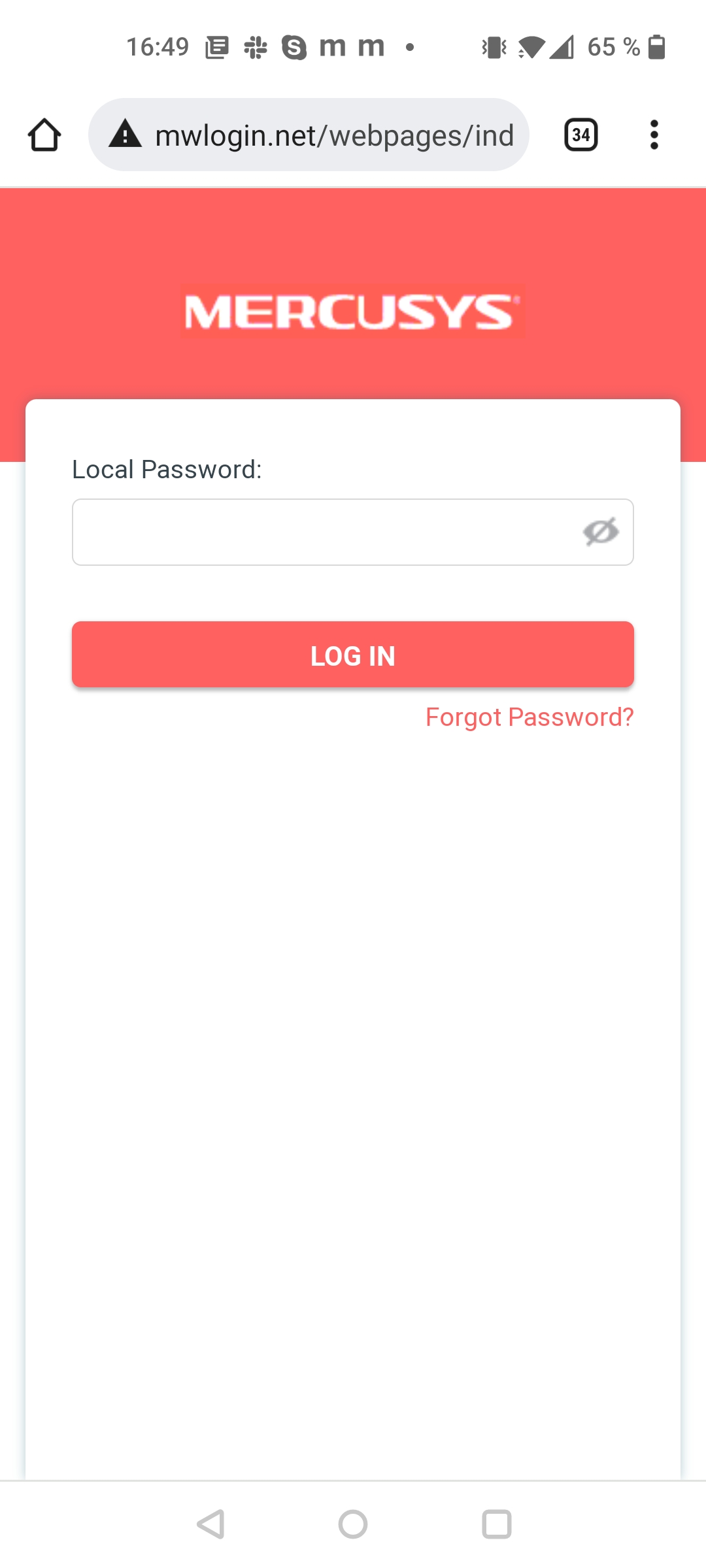
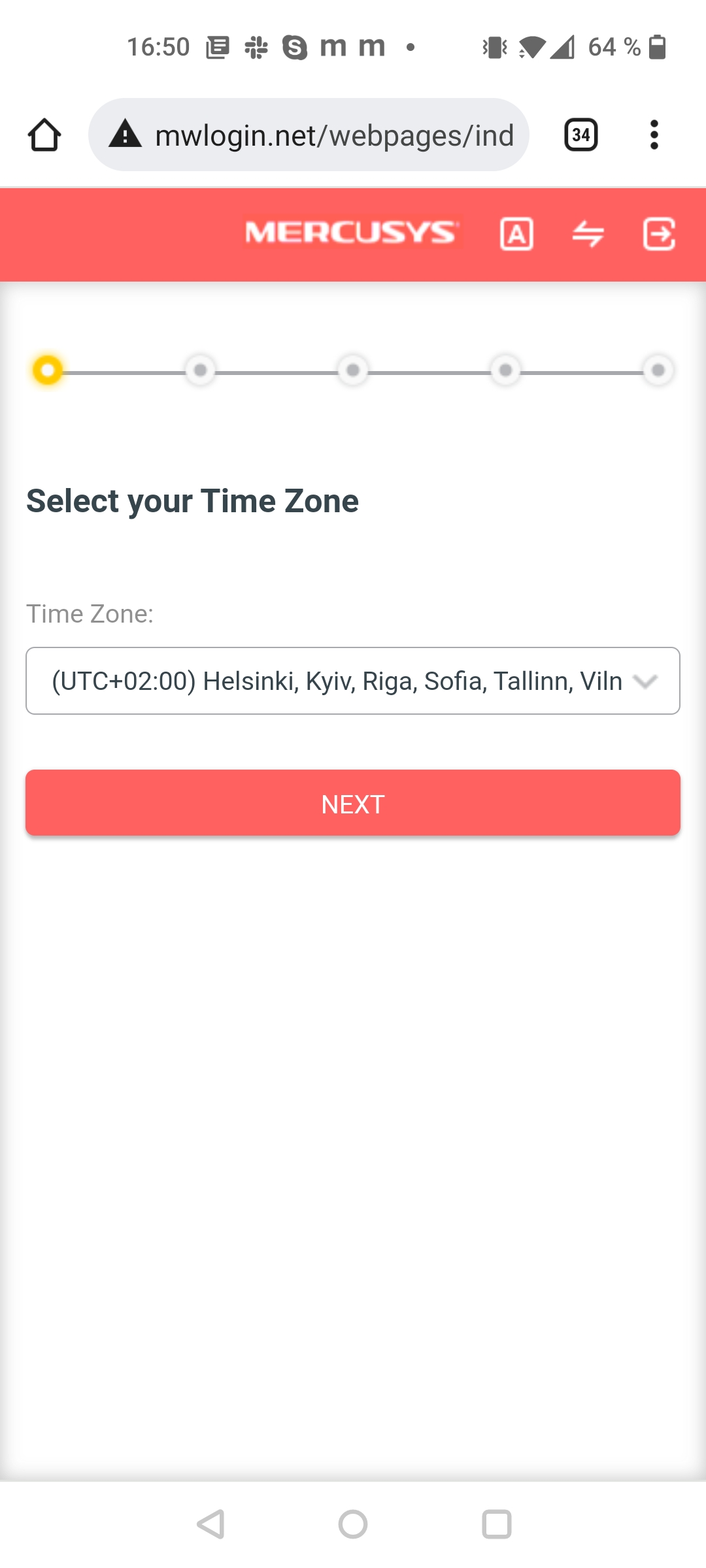
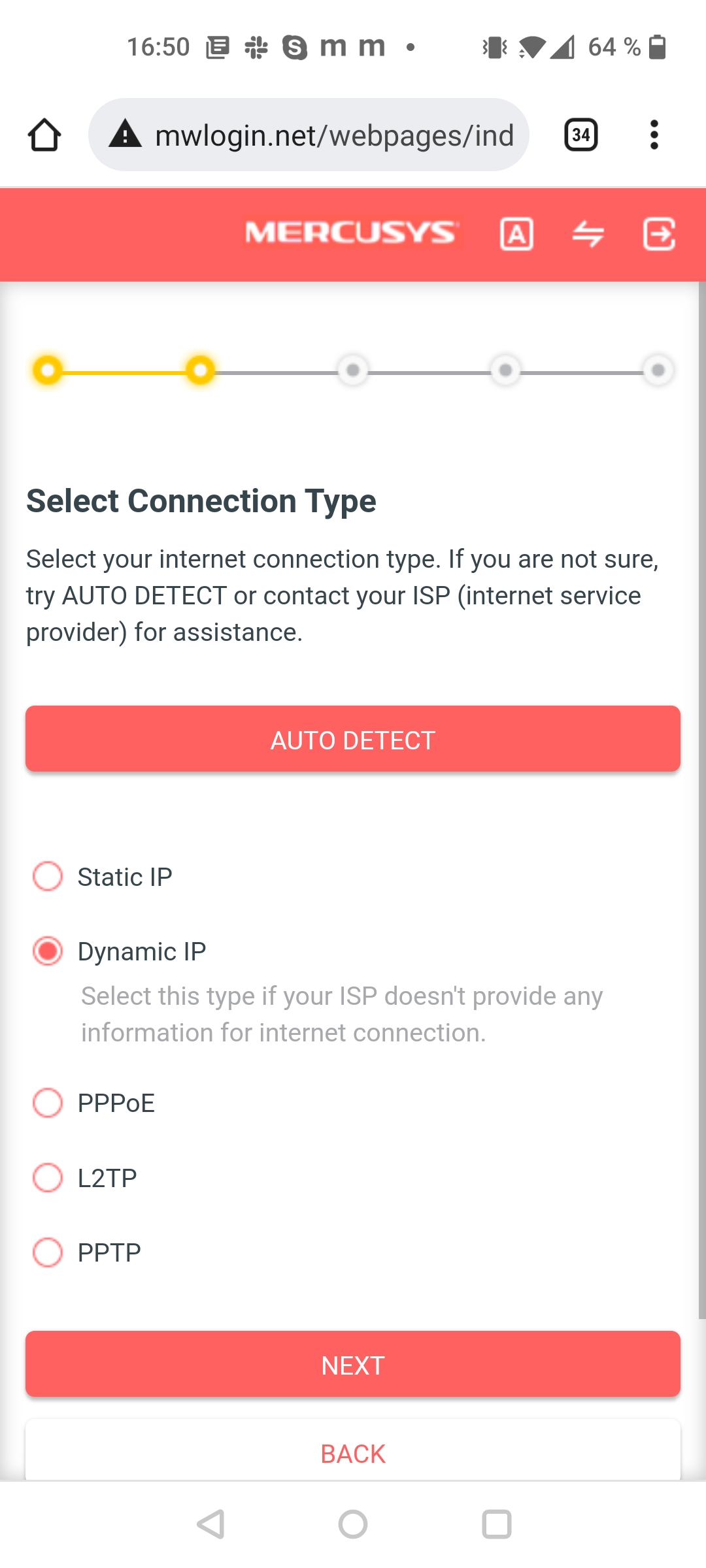
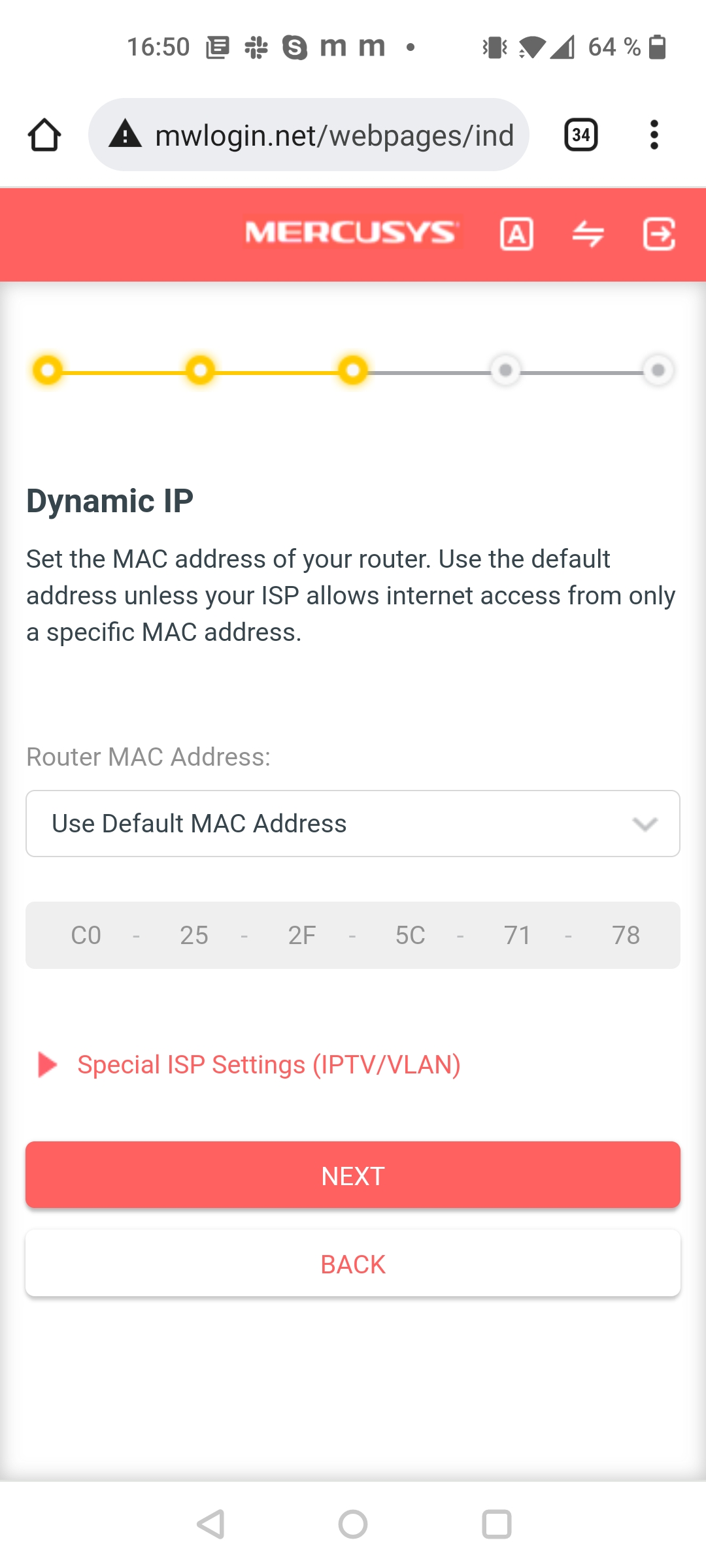
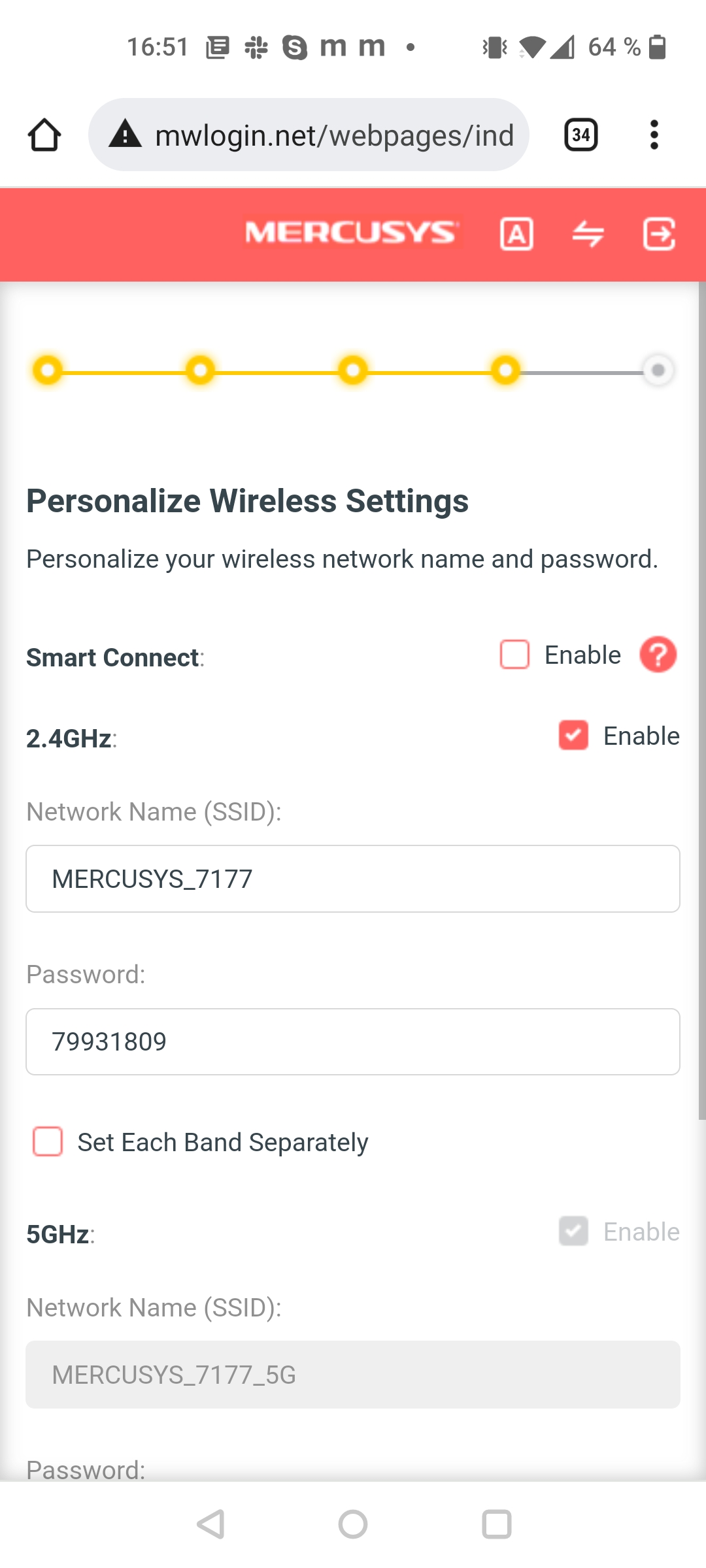
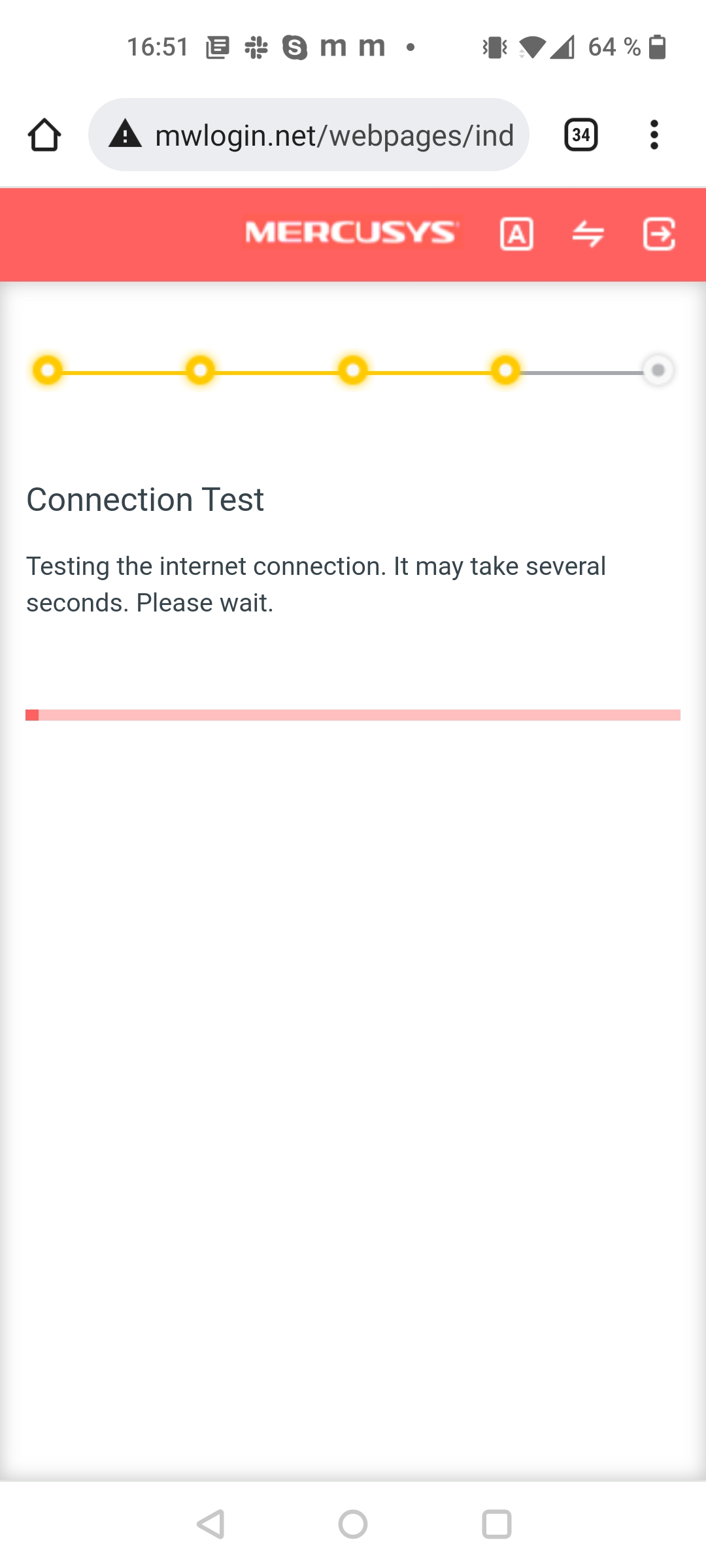
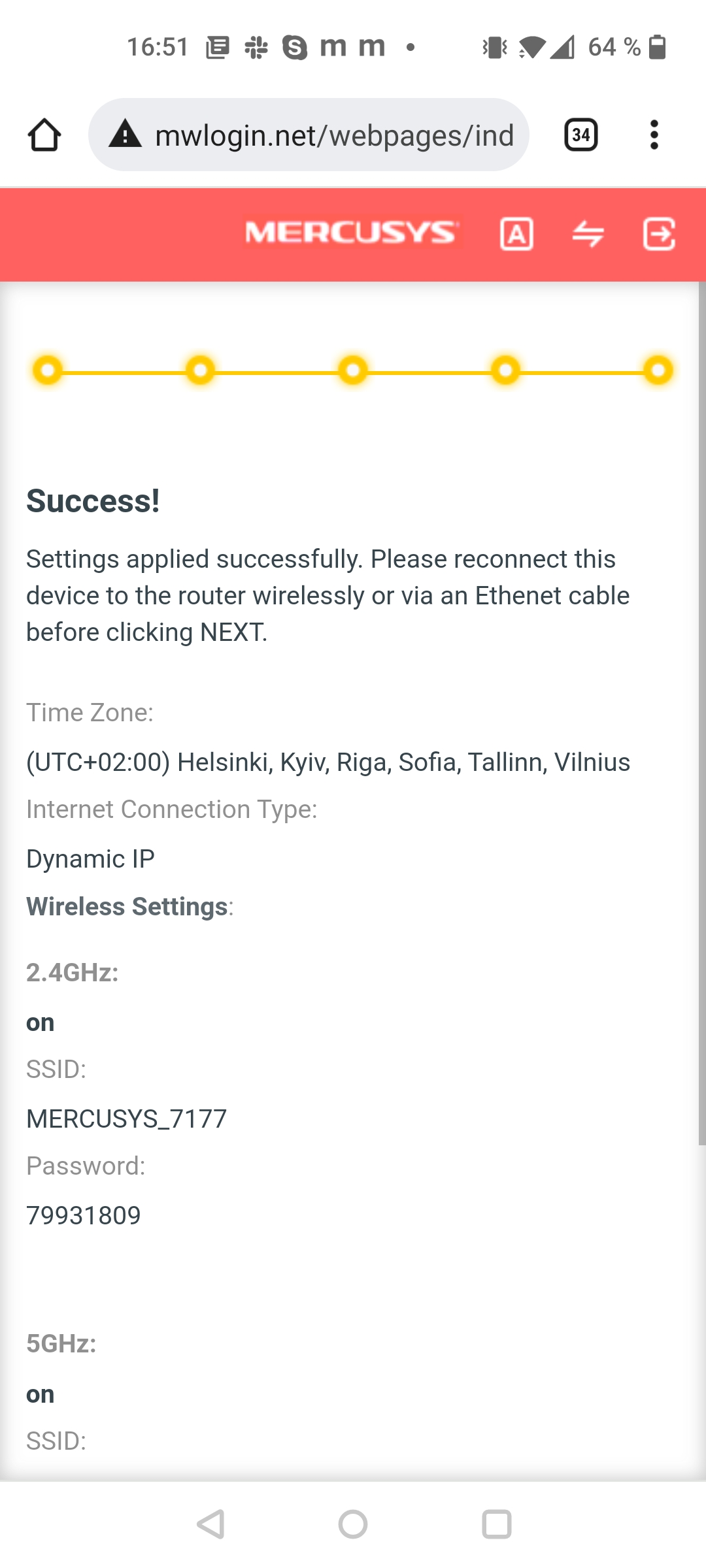
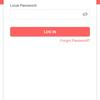
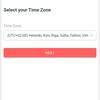
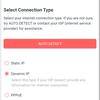
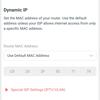
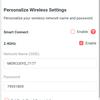
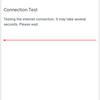

Как видим, в большинстве случаев достаточно выбрать значения по умолчанию. Нам предложат задать пароль для доступа к панели управления, часовой пояс и тип соединения. Можно сразу же придумать собственные названия беспроводным сетям или клонировать MAC-адрес, если он строго задаётся провайдером. На этом всё, мастер сообщит об удачном завершении настройки.
Что умеет?
Как и положено любому роутеру, Mercusys MR70X умеет раздавать интернет по беспроводной сети, причем с поддержкой стандарта Wi-Fi 6. Если вы (ну вдруг) впервые сталкиваетесь с этим названием, то напомню, что так, более просто и понятно, было решено называть новый стандарт IEEE 802.11ax. Соответственно, предыдущий стандарт 802.11ас получил индекс Wi-Fi 5, стандарт 2009 года 802.11n — Wi-Fi 4, и так далее в глубь веков. Если всё очень упростить, то вот основные отличия «шестёрки»:
- выше скорость передачи данных;
- улучшенная работа с большим количеством устройств;
- меньшее энергопотребление (важно для мобильных клиентов).
Герой нашего обзора всё это умеет. Суммарная скорость во всех диапазонах достигает 1,8 Гбит/с (об этом подробнее дальше). Оптимизация работы со множеством клиентов достигается благодаря технологиям MU-MIMO и OFDMA, а энергосбережение оптимизируется при помощи функции Target Wake Time. Также здесь есть Beamforming — метод формирования беспроводного сигнала, позволяющий обеспечить оптимальное покрытие. Если в вашем старом роутере было два отдельных названия и пароля для диапазонов 2,4 и 5 ГГц, и это раздражало, то вам понравится функция Smart Connect, объединяющая обе сети под одним SSID.

Чего он не умеет?
Чудес не бывает, устройства этого ценового диапазона имеют свои ограничения. Первое, что бросается в глаза — это скромная задняя панель, на которой есть всего три порта для подключения проводных устройств и нет USB. Если вам нужно подключить более трёх компьютеров (или другое оборудование в аналогичном количестве) именно по кабелю, то придётся использовать дополнительные хабы.
И как это выглядит?
Для начала замечу, что это (речь о панели настроек) одинаково хорошо выглядит и в десктопном браузере, и на смартфоне. Интерфейс веб-панели управления адаптивный, пользоваться им удобно. Но мобильного приложения и соответствующего облачного сервиса для управления роутером нет.
Что можно увидеть и сделать в этом интерфейсе? Давайте посмотрим. В разделе «Схема сети» собрана общая информация. Работает ли интернет, включены ли беспроводные каналы, активны ли проводные клиенты, насколько загружены процессор и память. Здесь же подробный список клиентов (то есть, устройств, подключенных к сети через роутер).
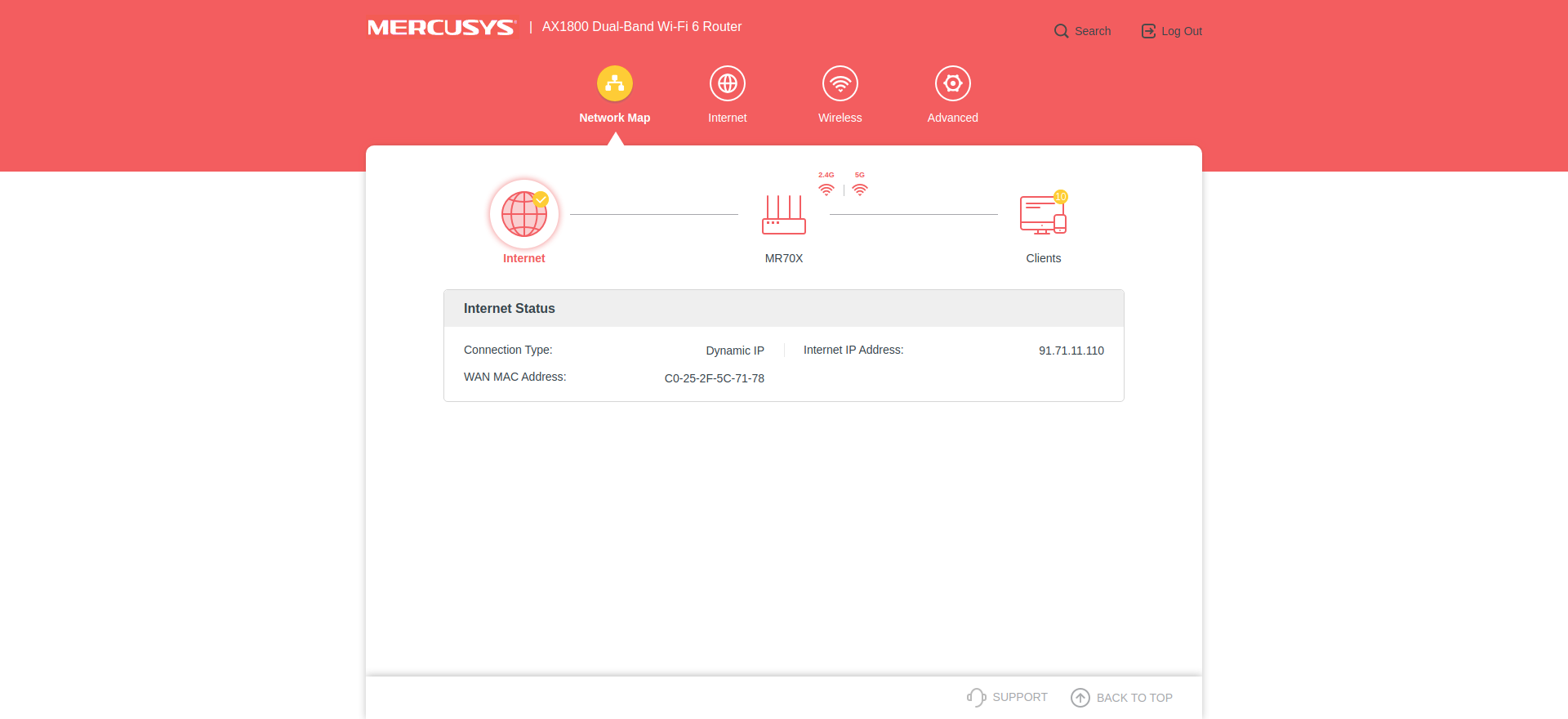
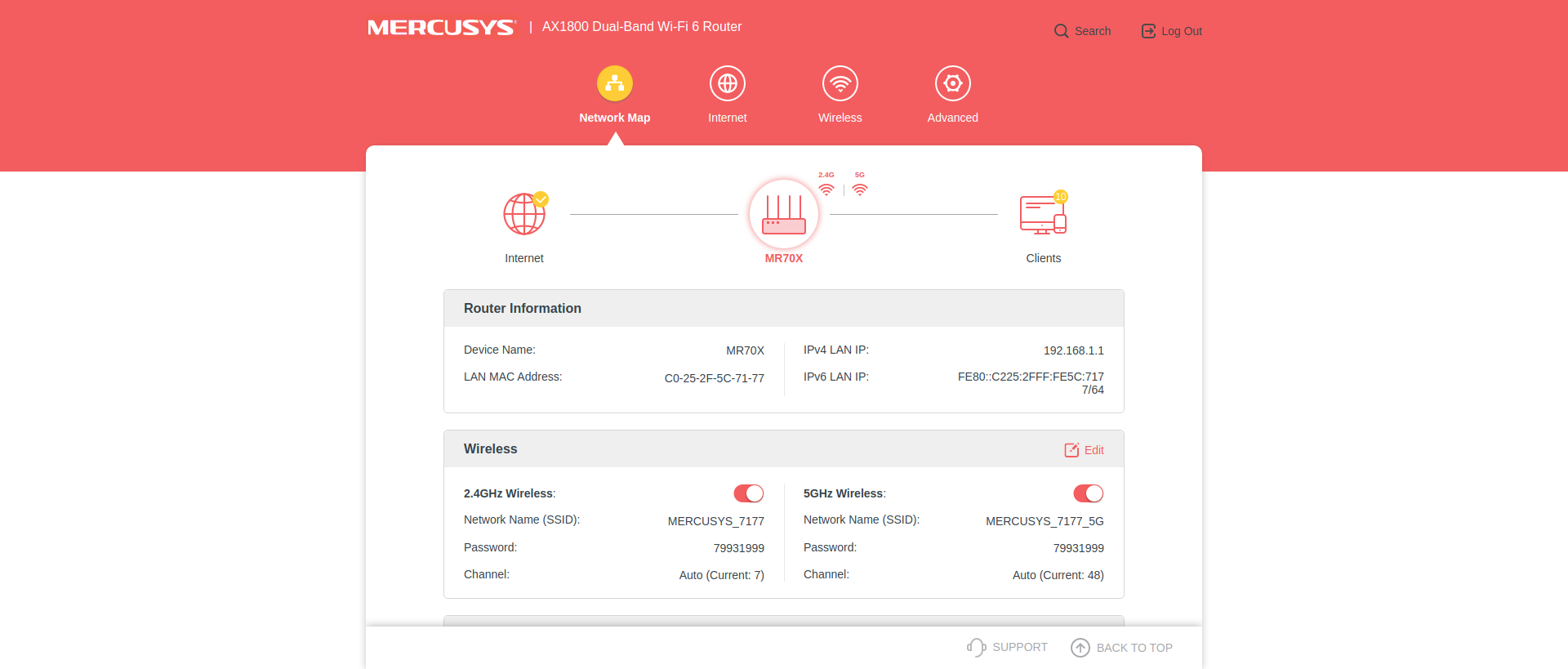
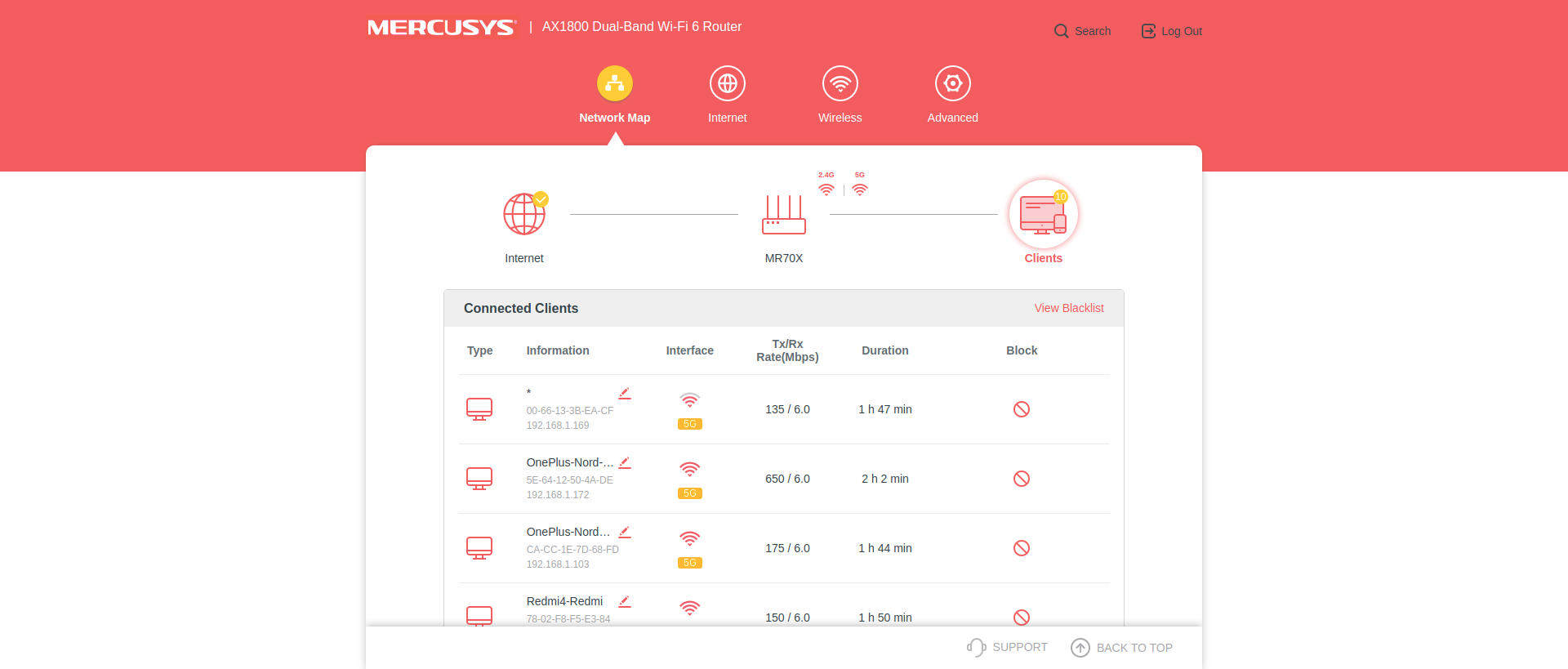
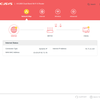
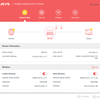
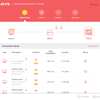
В разделе «Интернет» можно изменить тип подключения и MAC-адрес, а в секции «беспроводной режим» настраиваются параметры беспроводных сетей: названия, пароли, гостевые сети и Smart Connect.
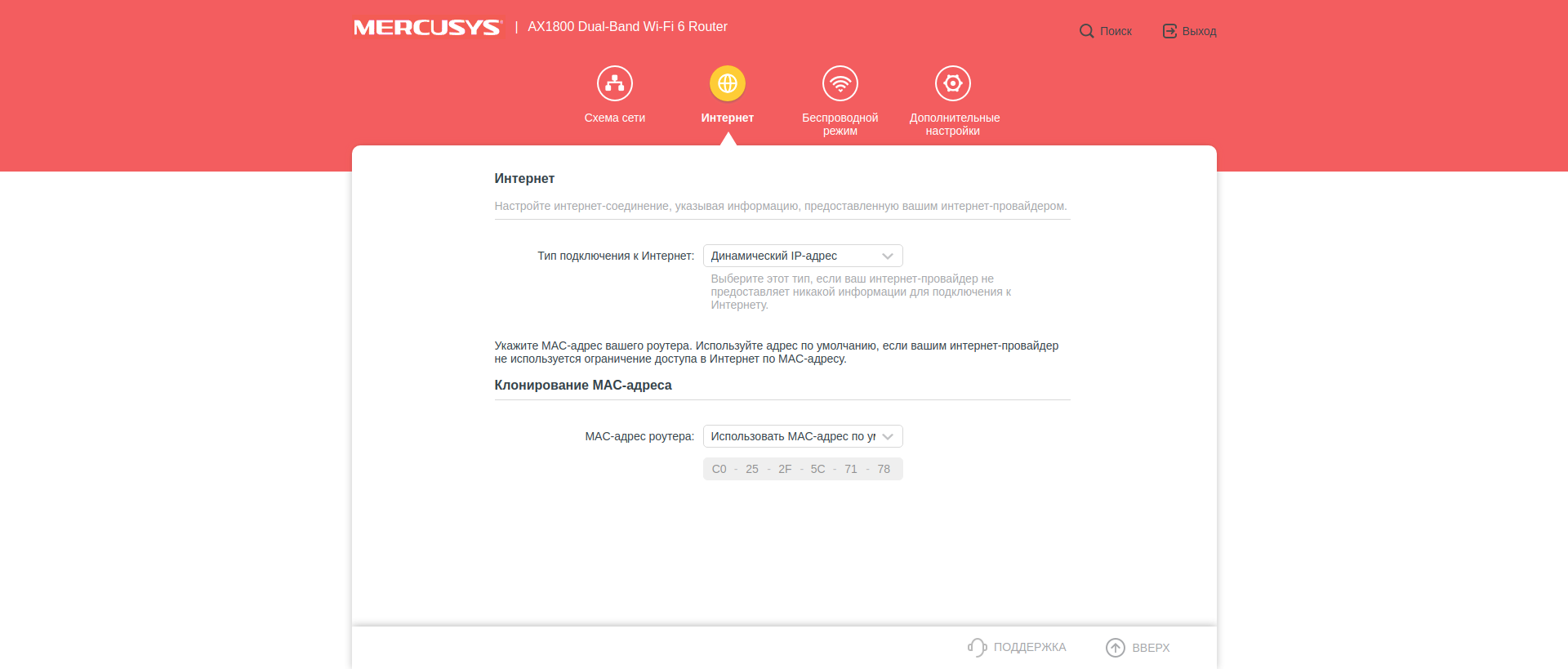
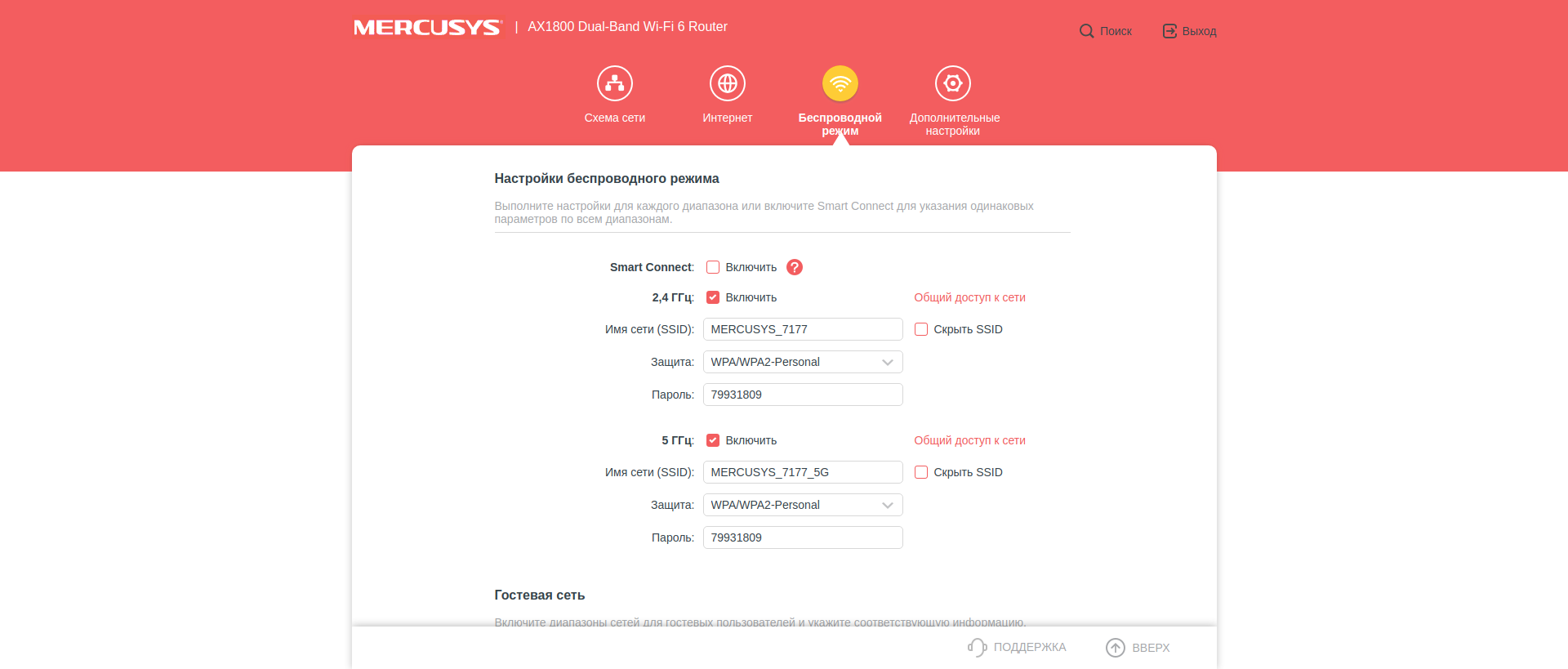
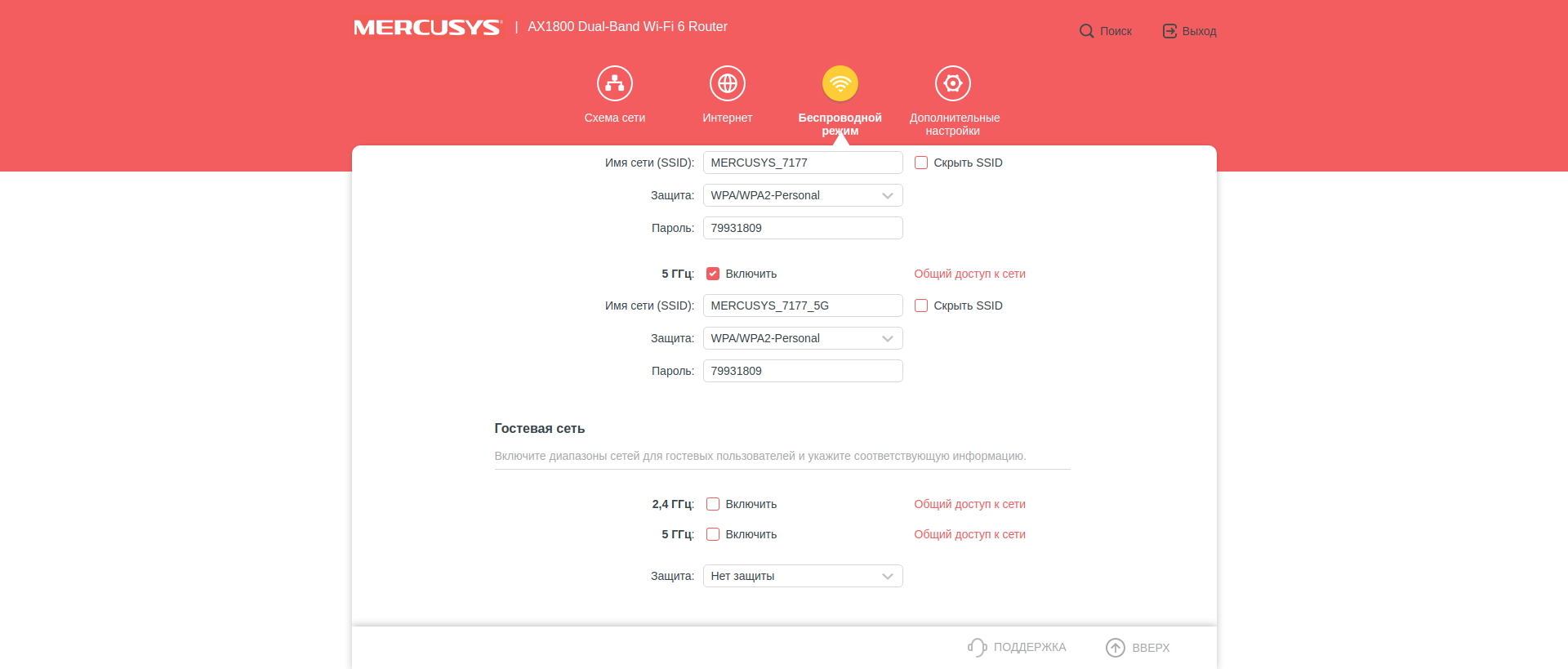
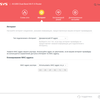
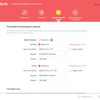
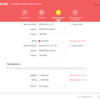
Раздел «Дополнительные настройки» этими самыми настройками весьма богат, в недорогом роутере функциональности вполне могло бы быть меньше. Его содержимое разделено на несколько секций. Секция «Сеть», помимо стандартных сетевых настроек, которые мы уже видели, позволяет сконфигурировать DNS, DHCP, IPTV/VLAN и статические маршруты. При желании можно прикрепить фиксированный IP-адрес устройству с определенным MAC-адресом.
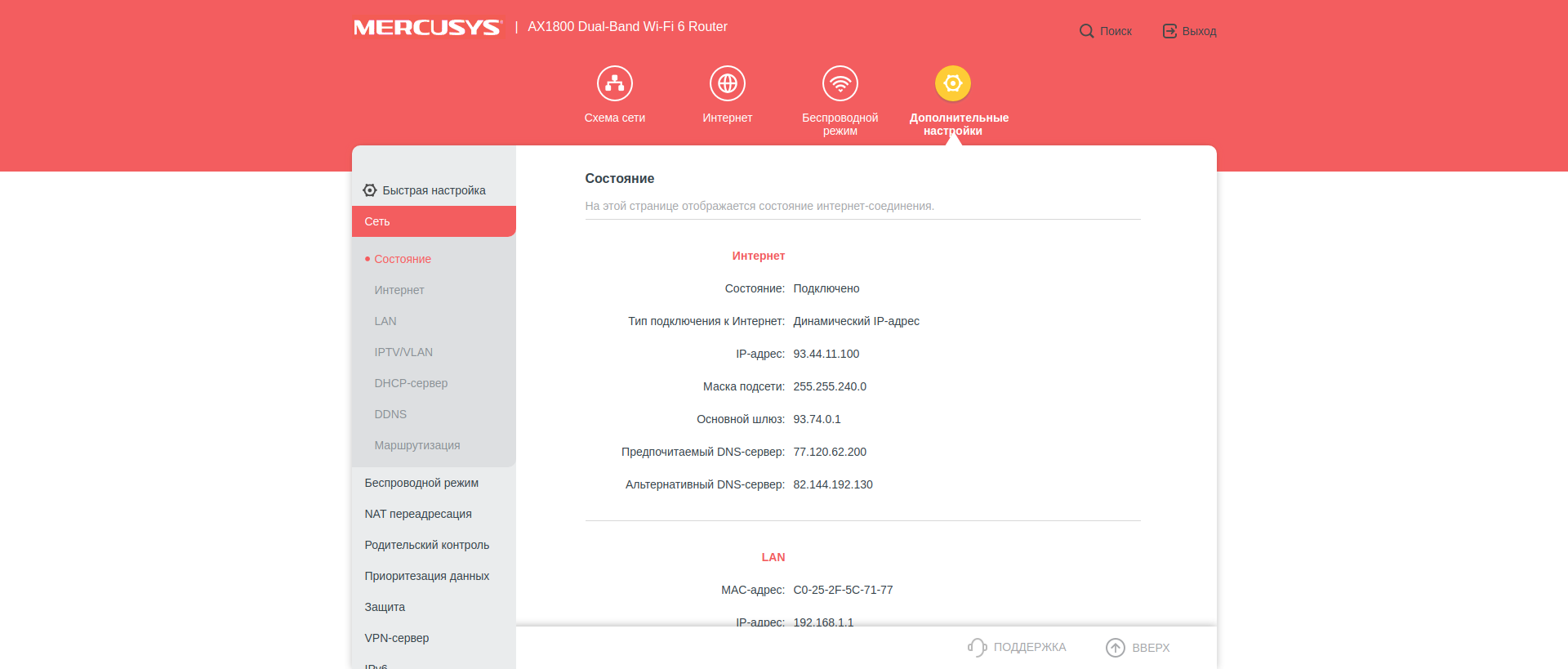
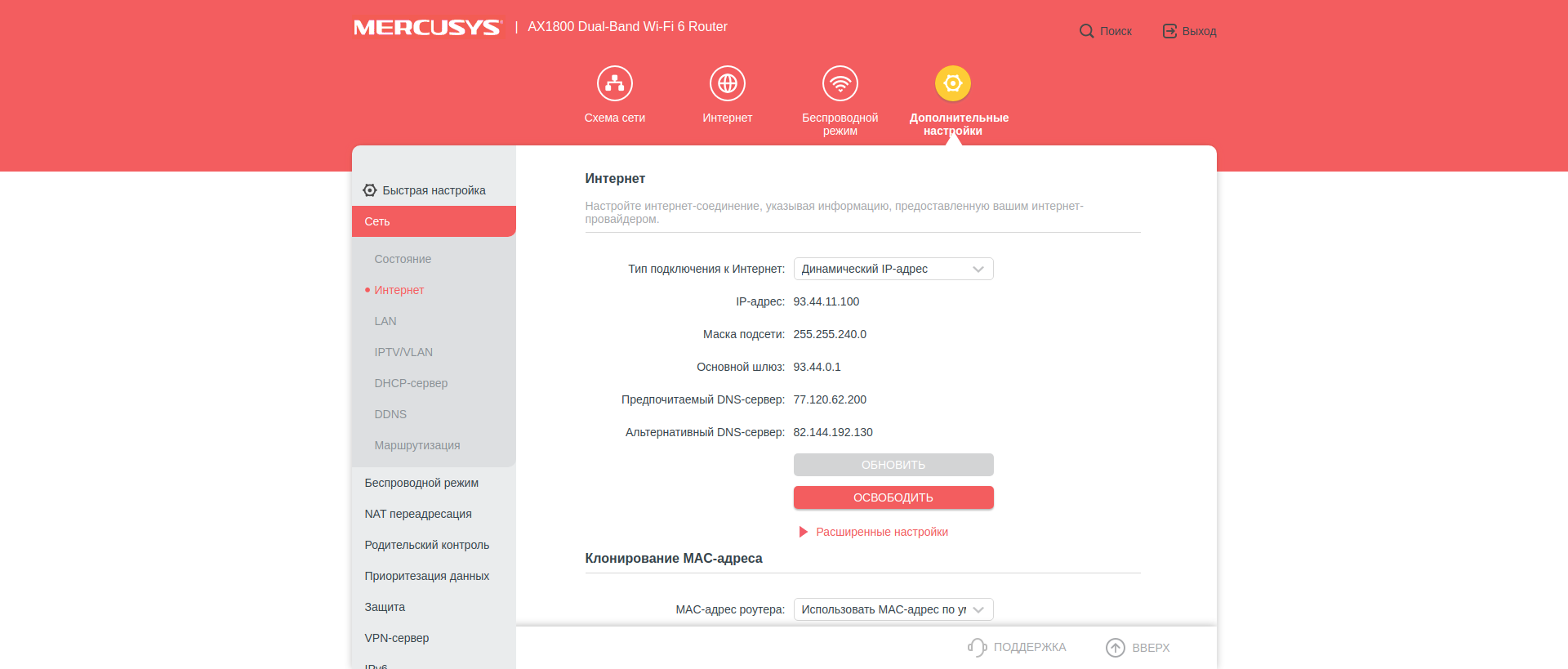
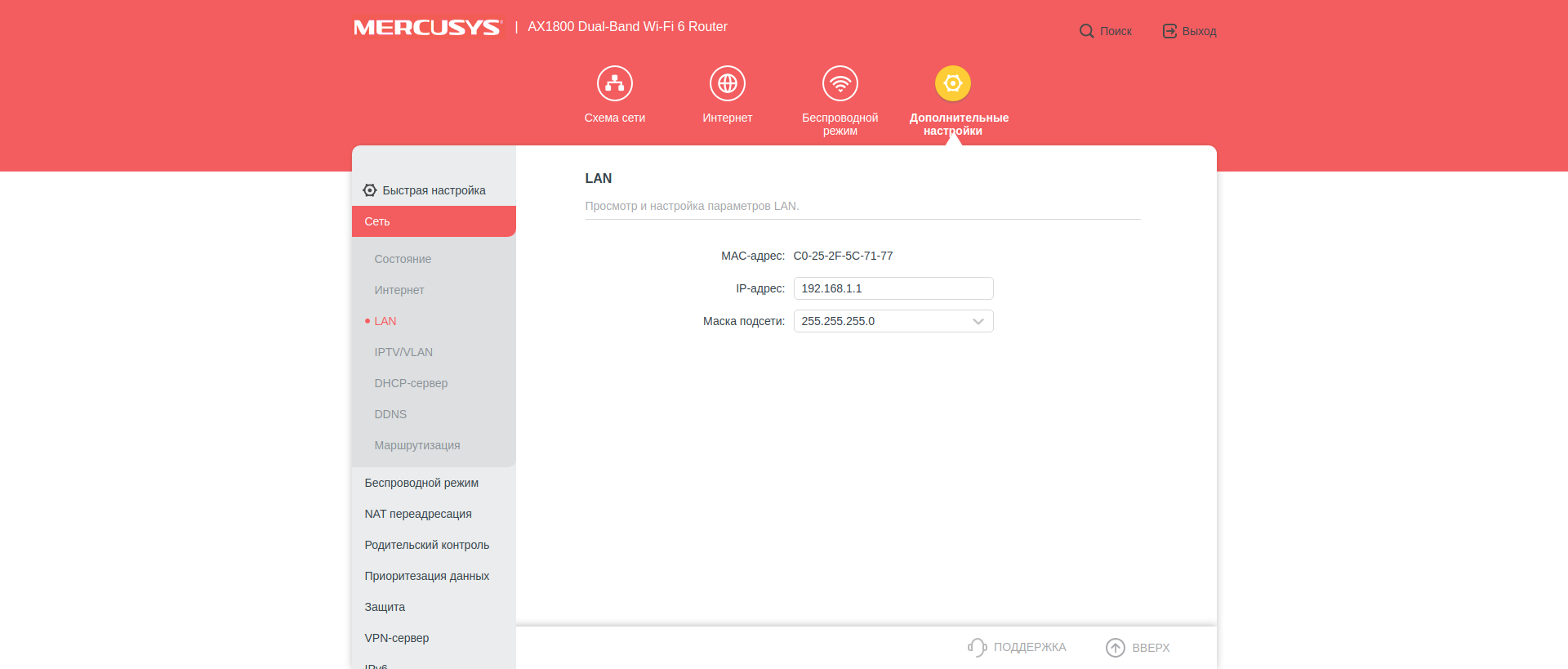
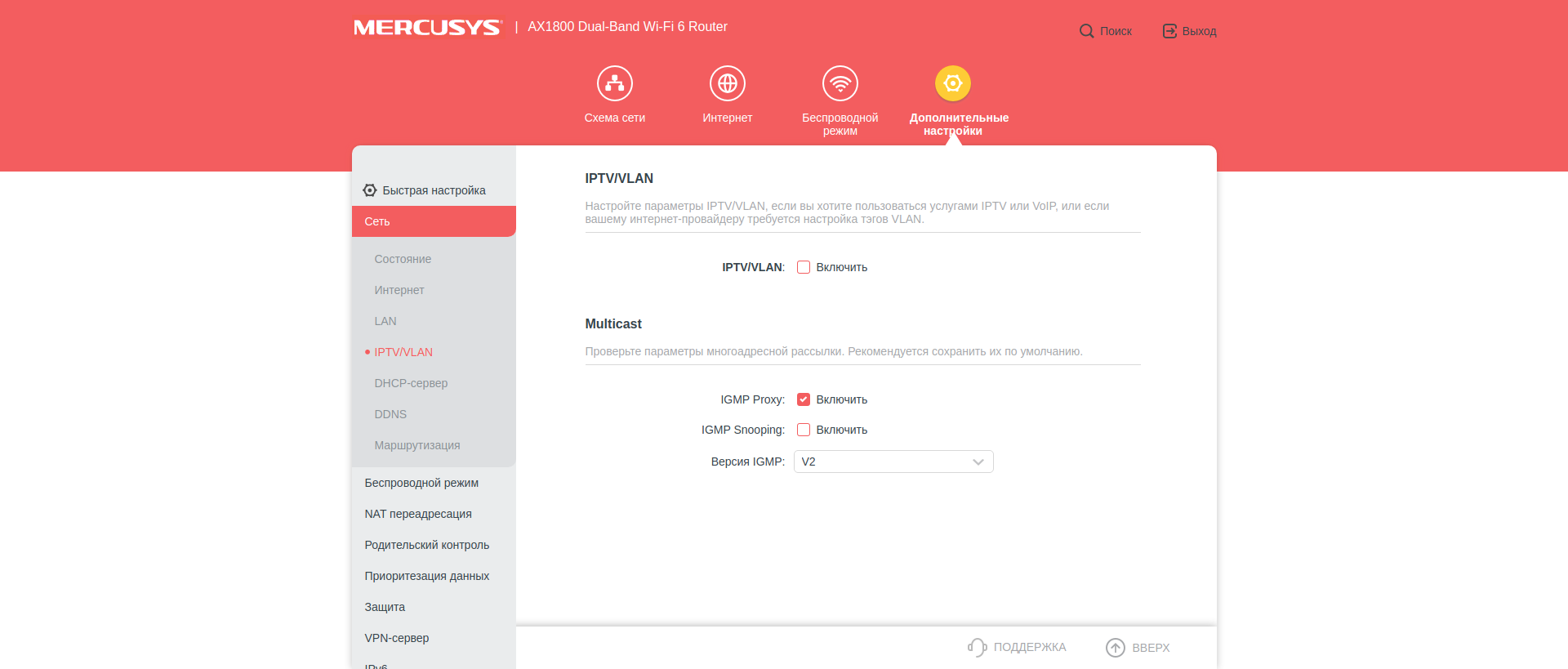
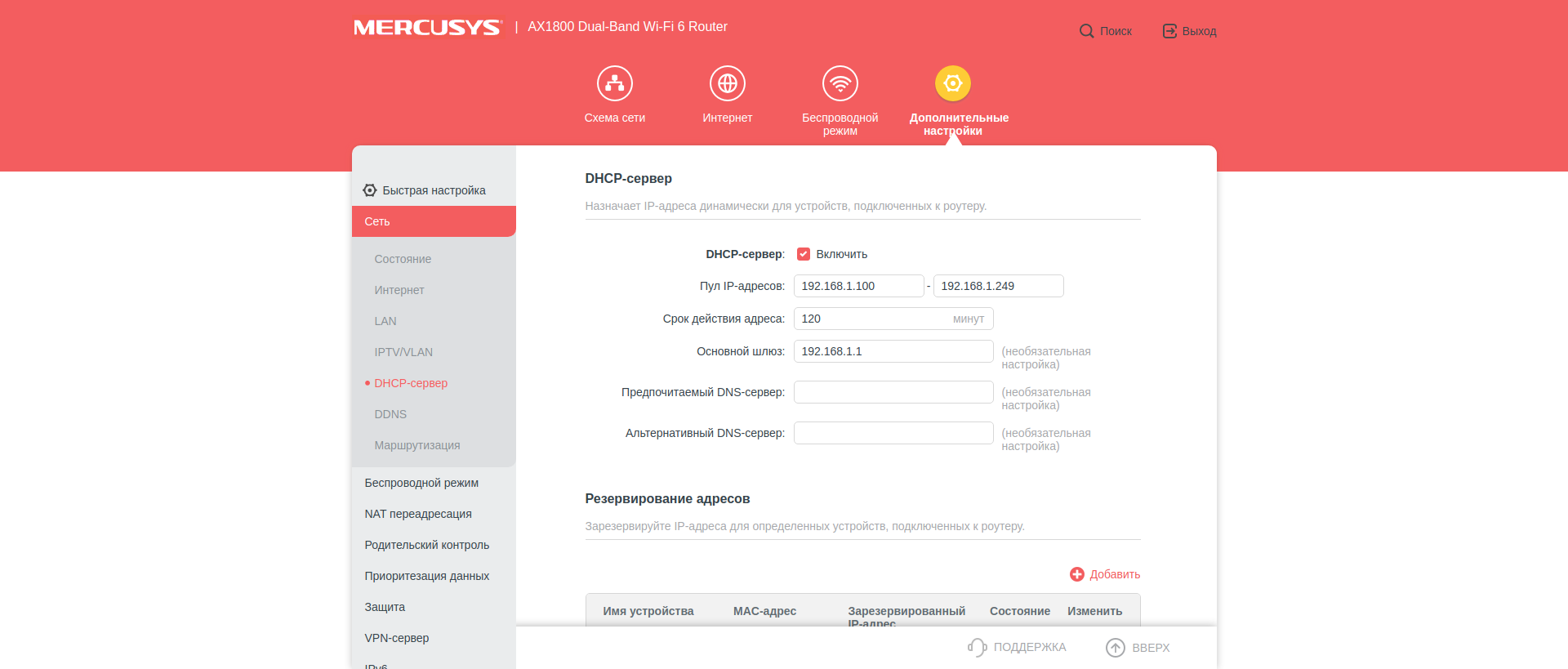
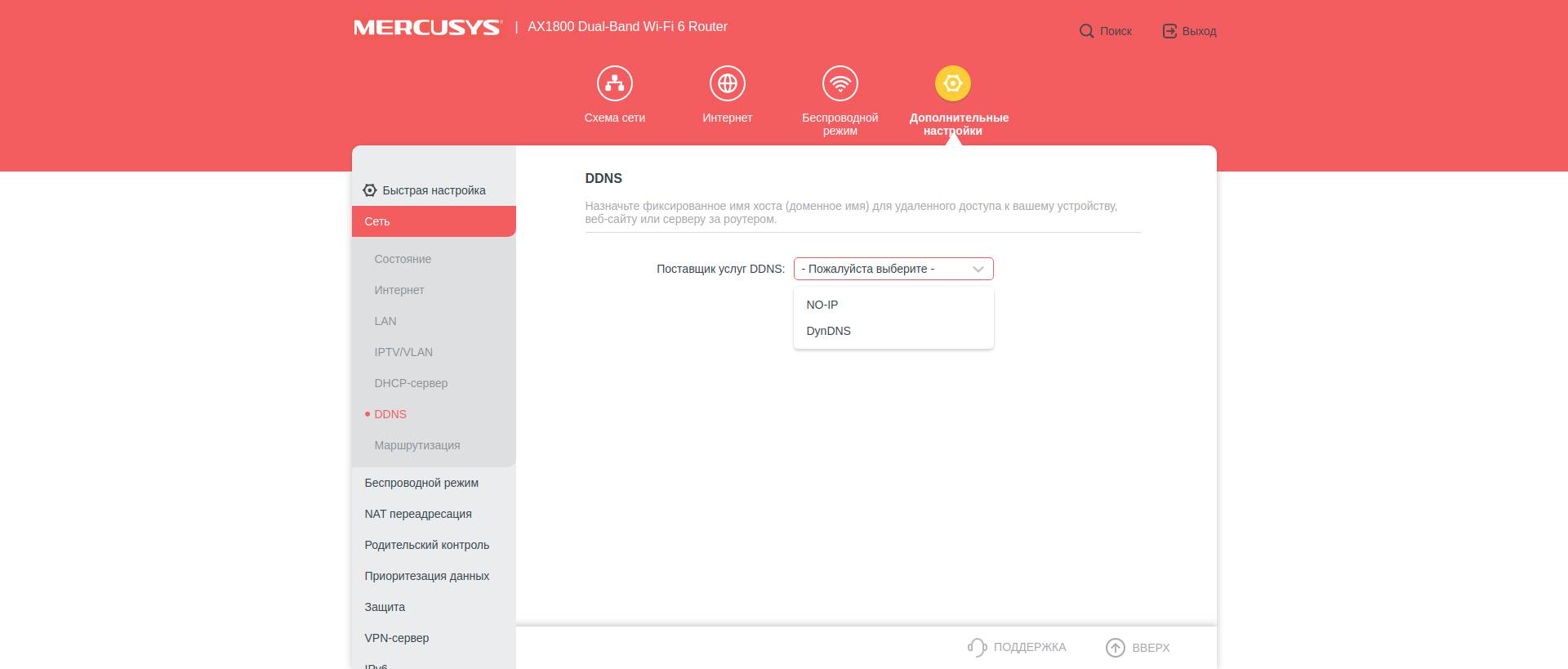
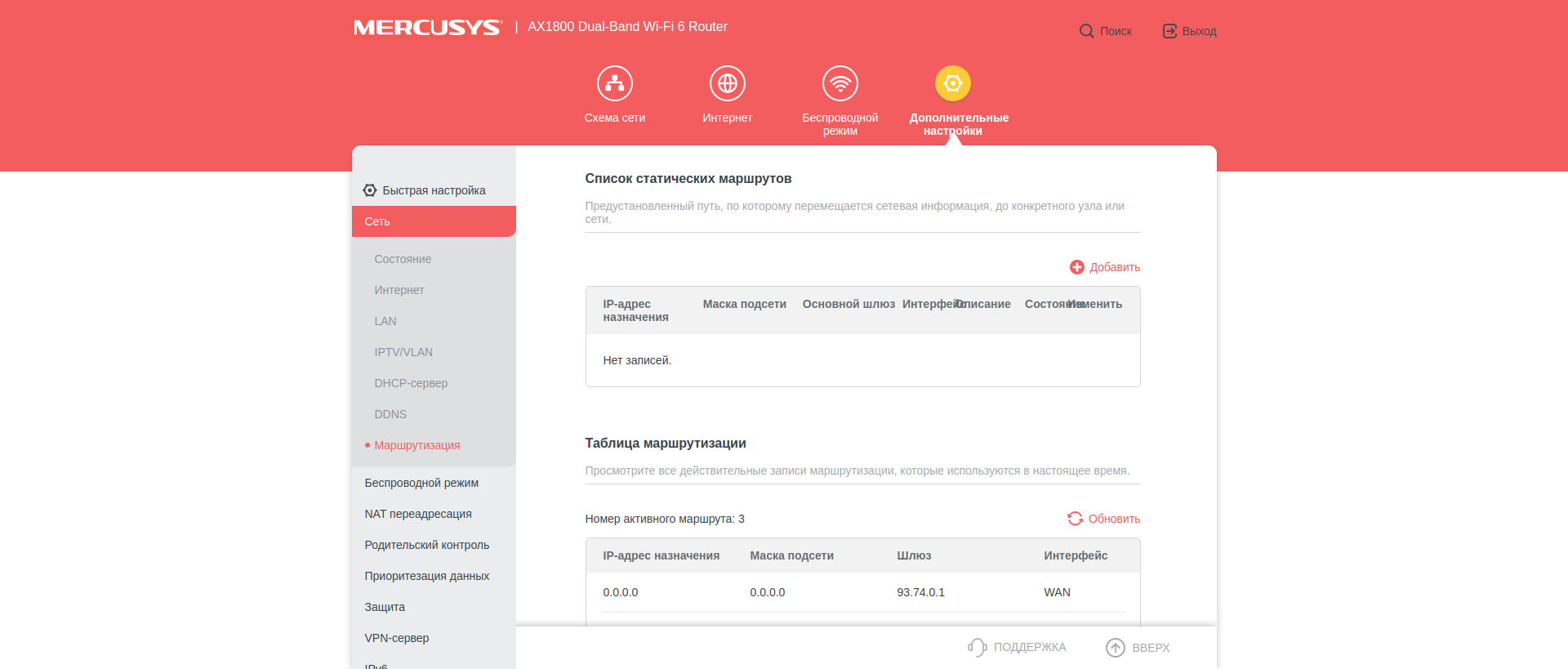
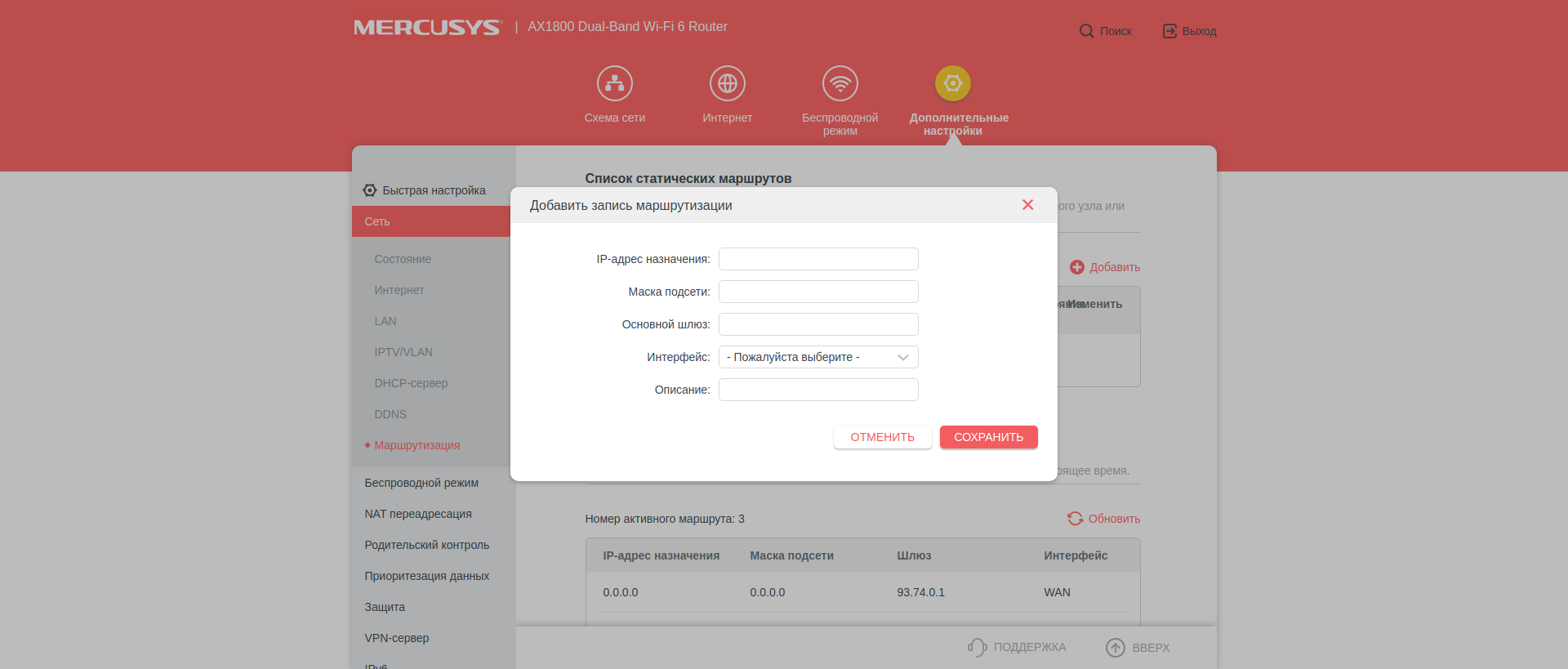

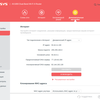
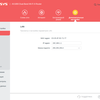
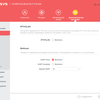
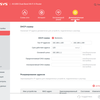
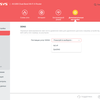
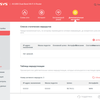
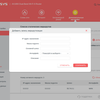
Далее идёт секция с уже знакомым нам названием «Беспроводной режим». Здесь то же, что мы видели раньше в меню верхнего уровня, плюс некоторые тонкости: настройки шифрования, ширины канала, MU-MIMO, WPS и WDS. Есть возможность отключить работу беспроводной сети по расписанию. В отдельную секцию вынесены настройки NAT, есть настройки форвардинга и триггеринга портов, а также DMZ.
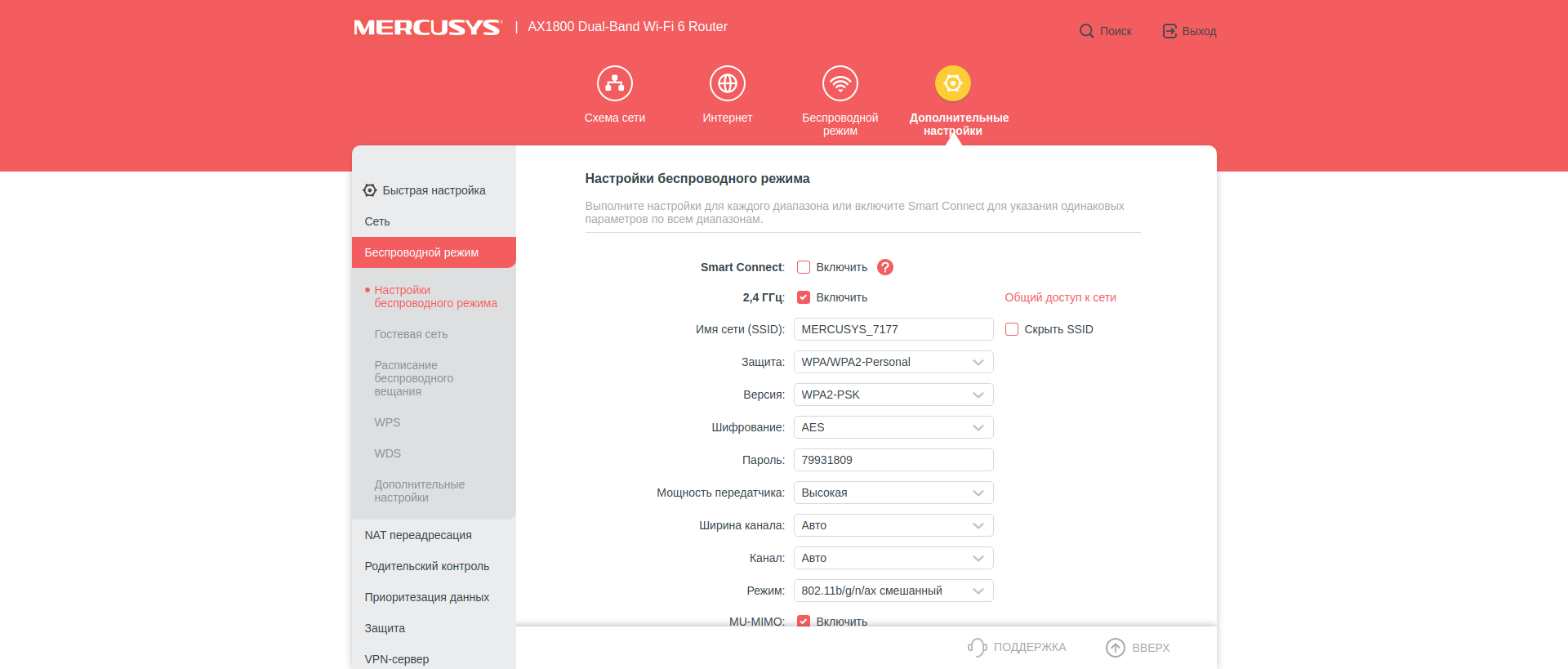
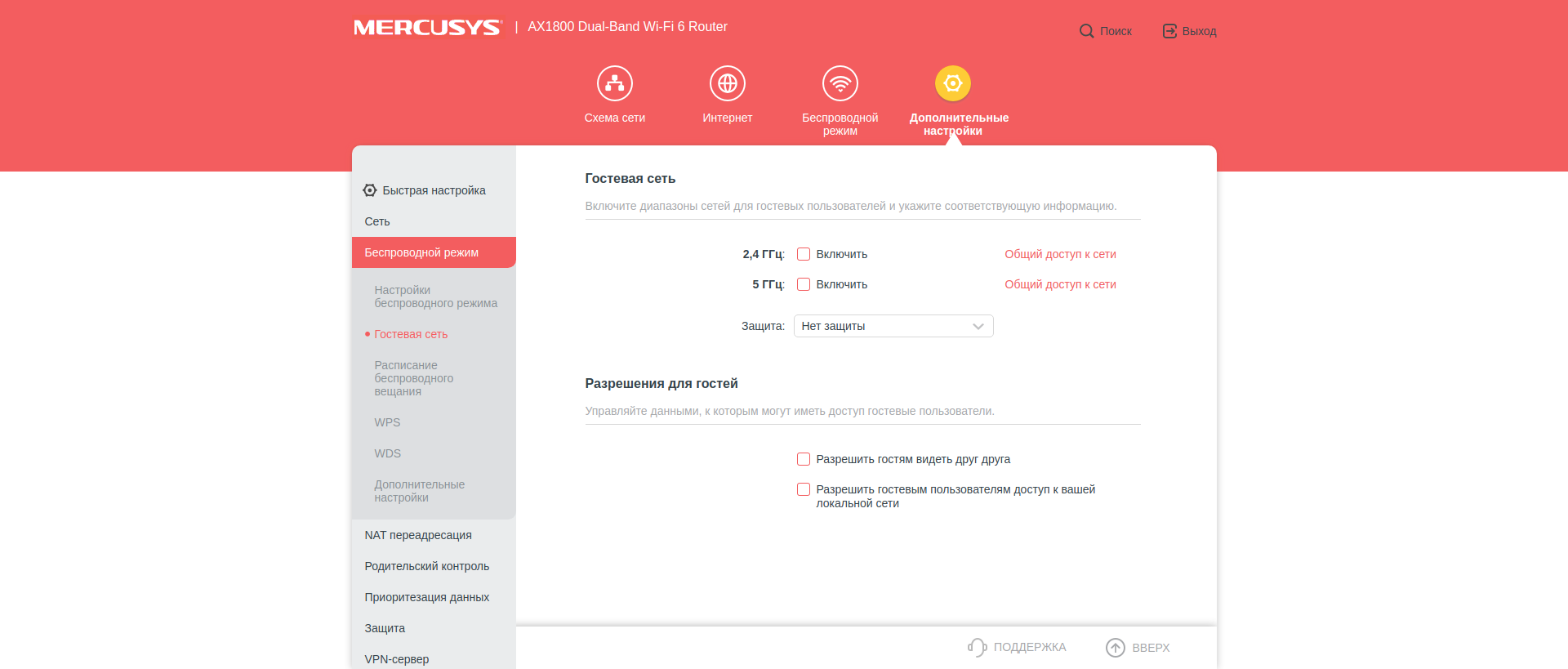
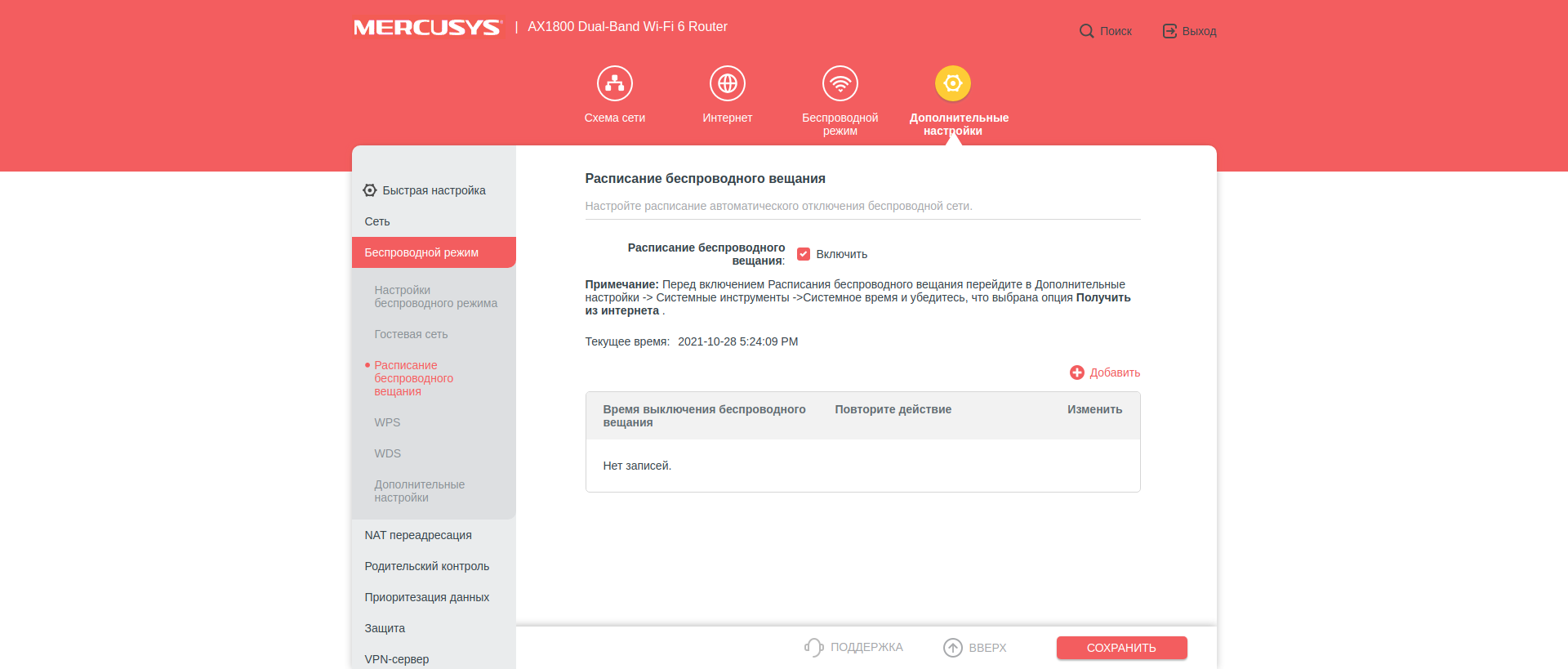
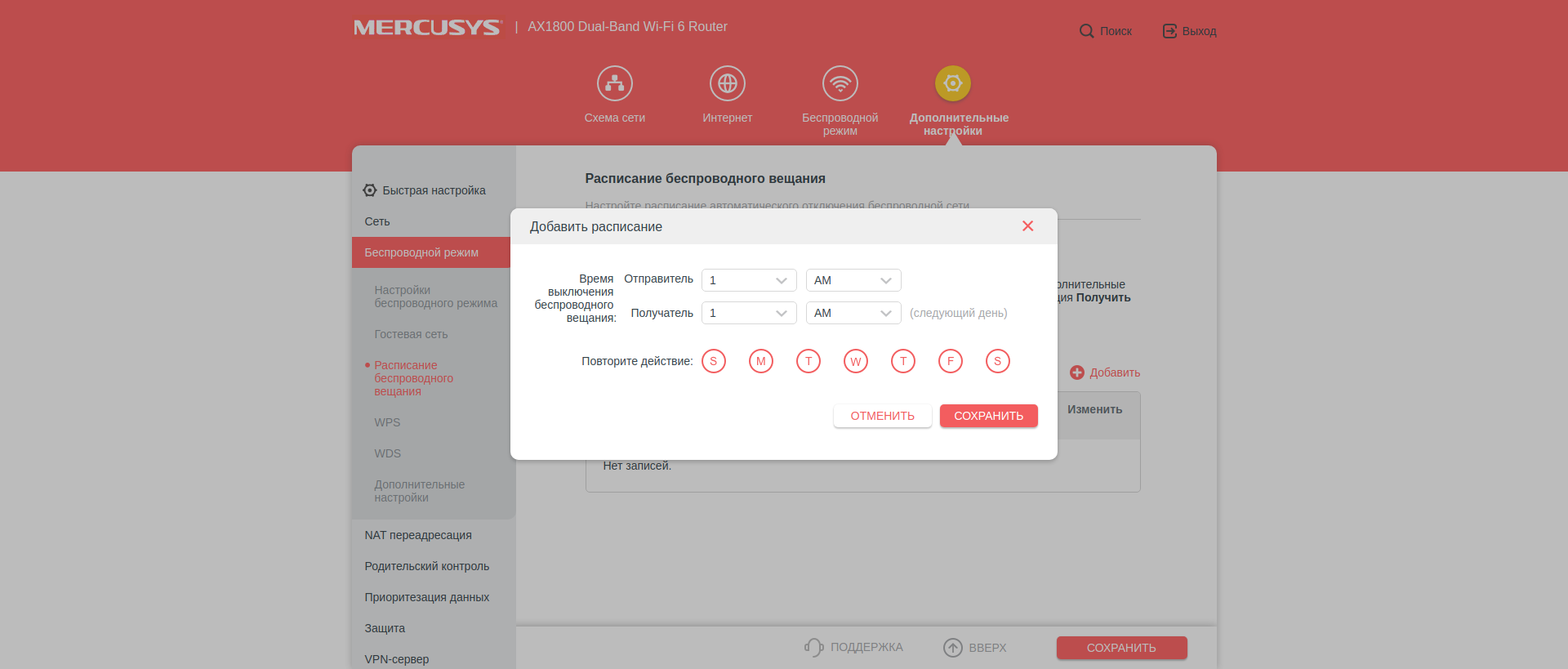
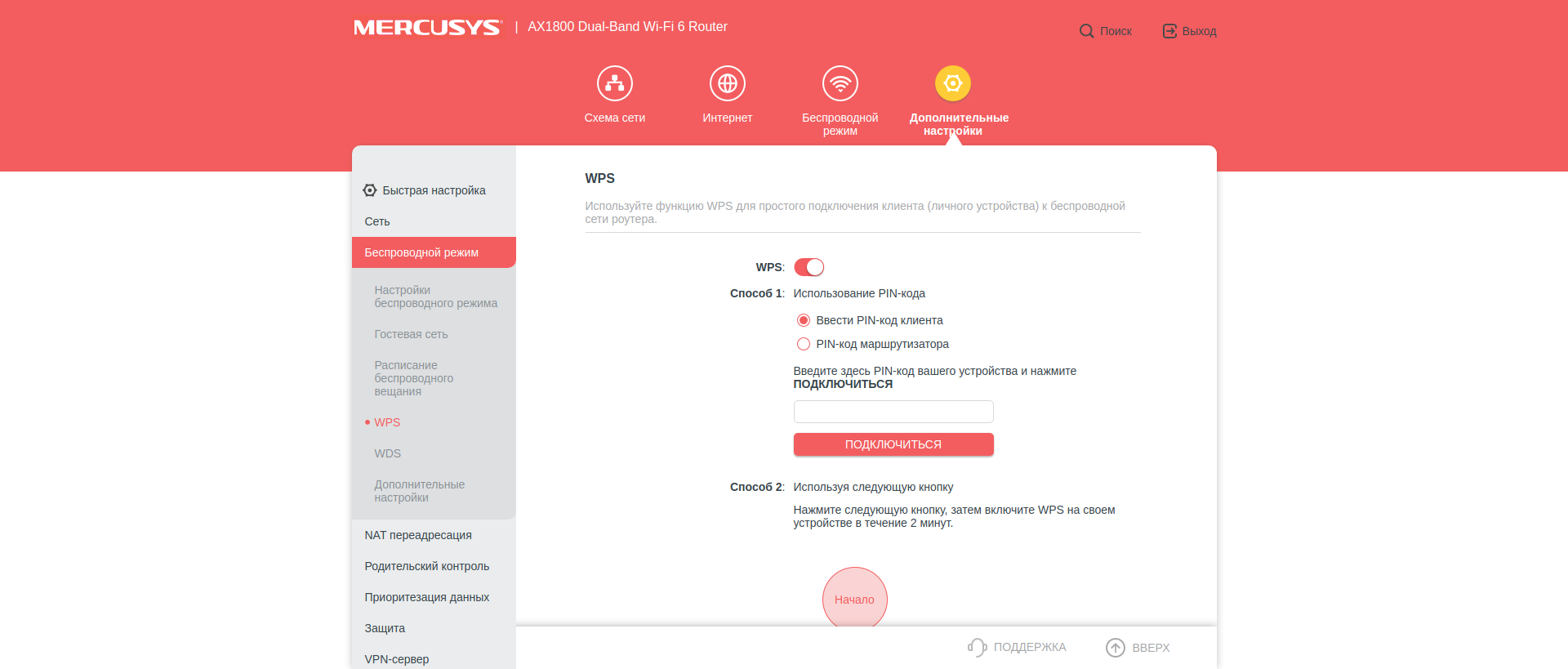
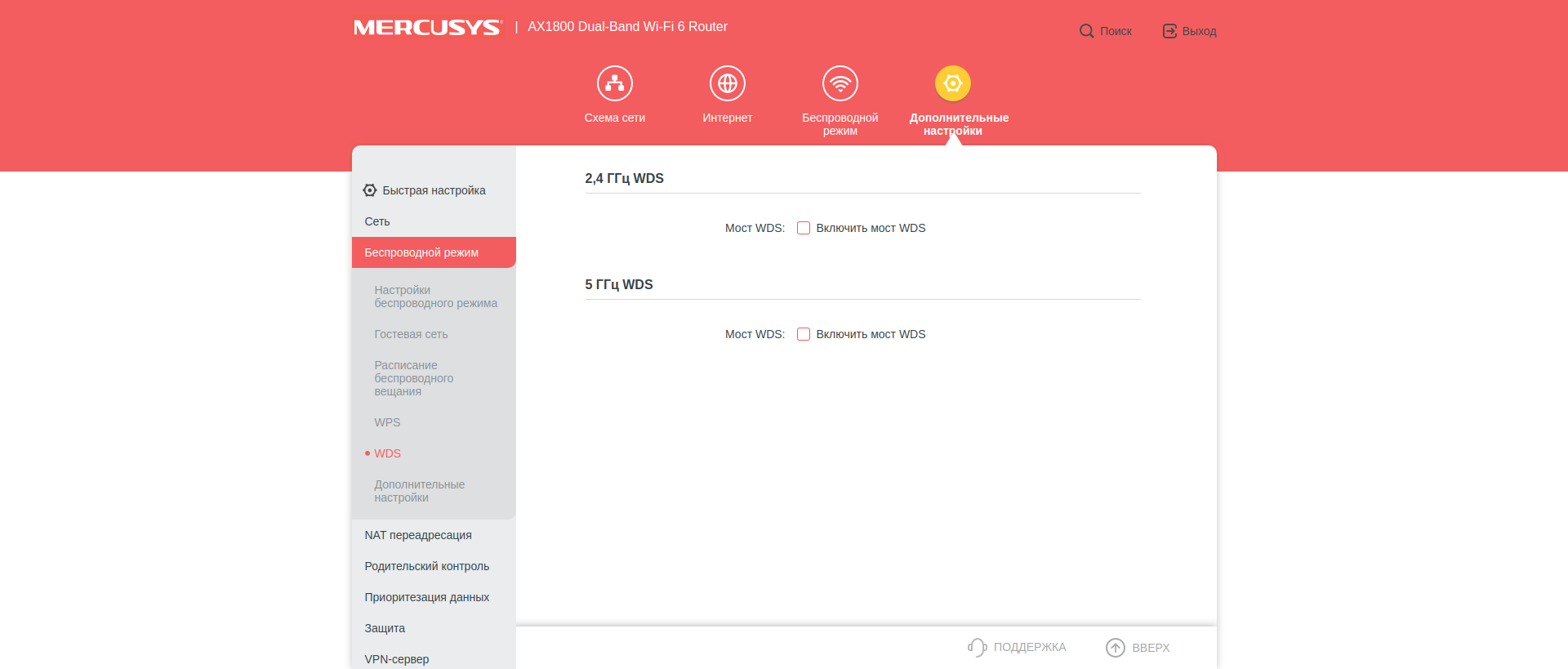
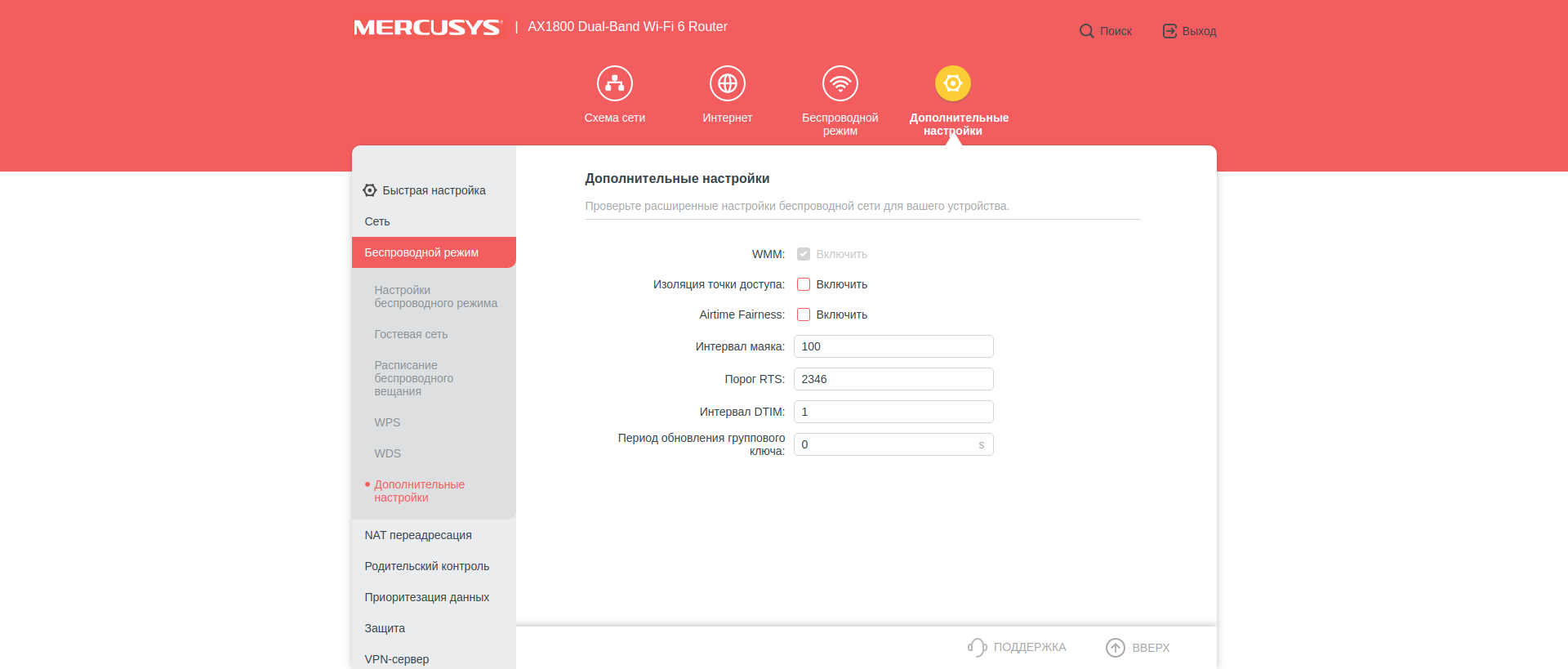
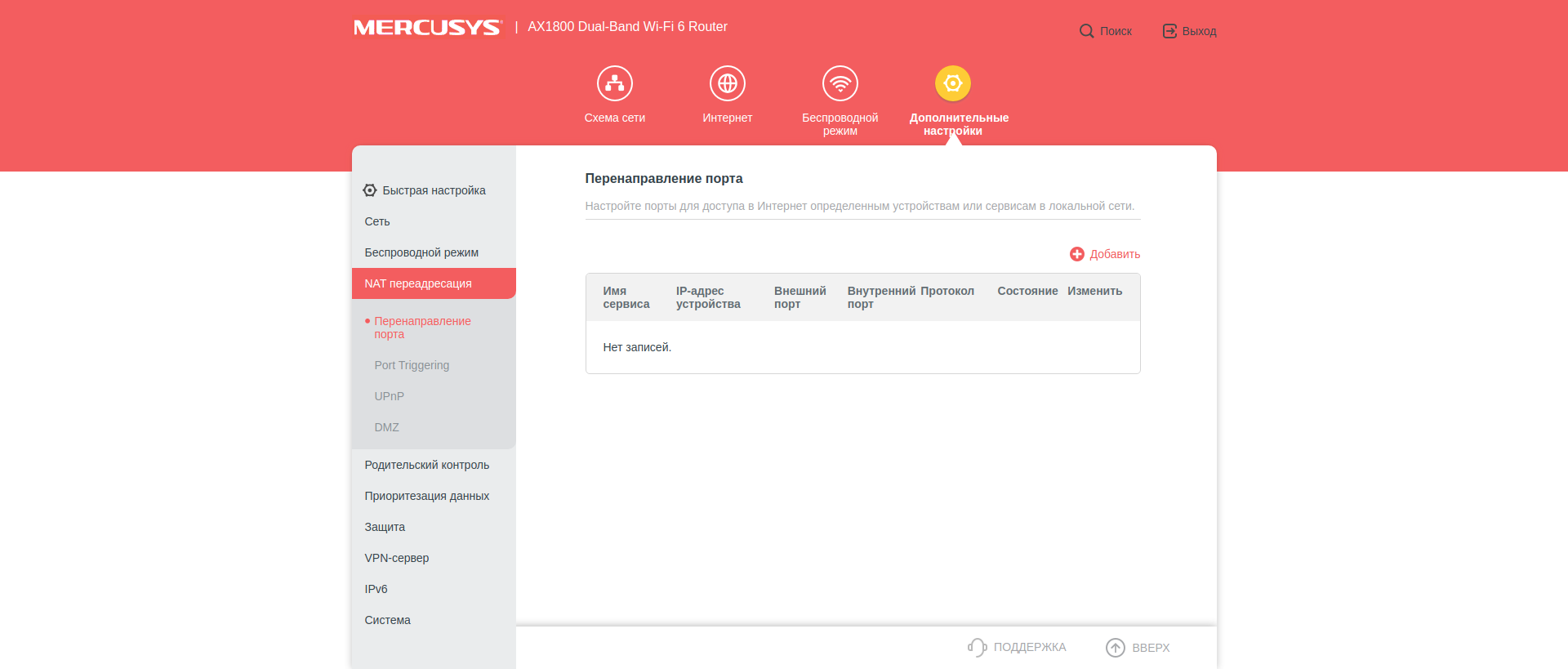
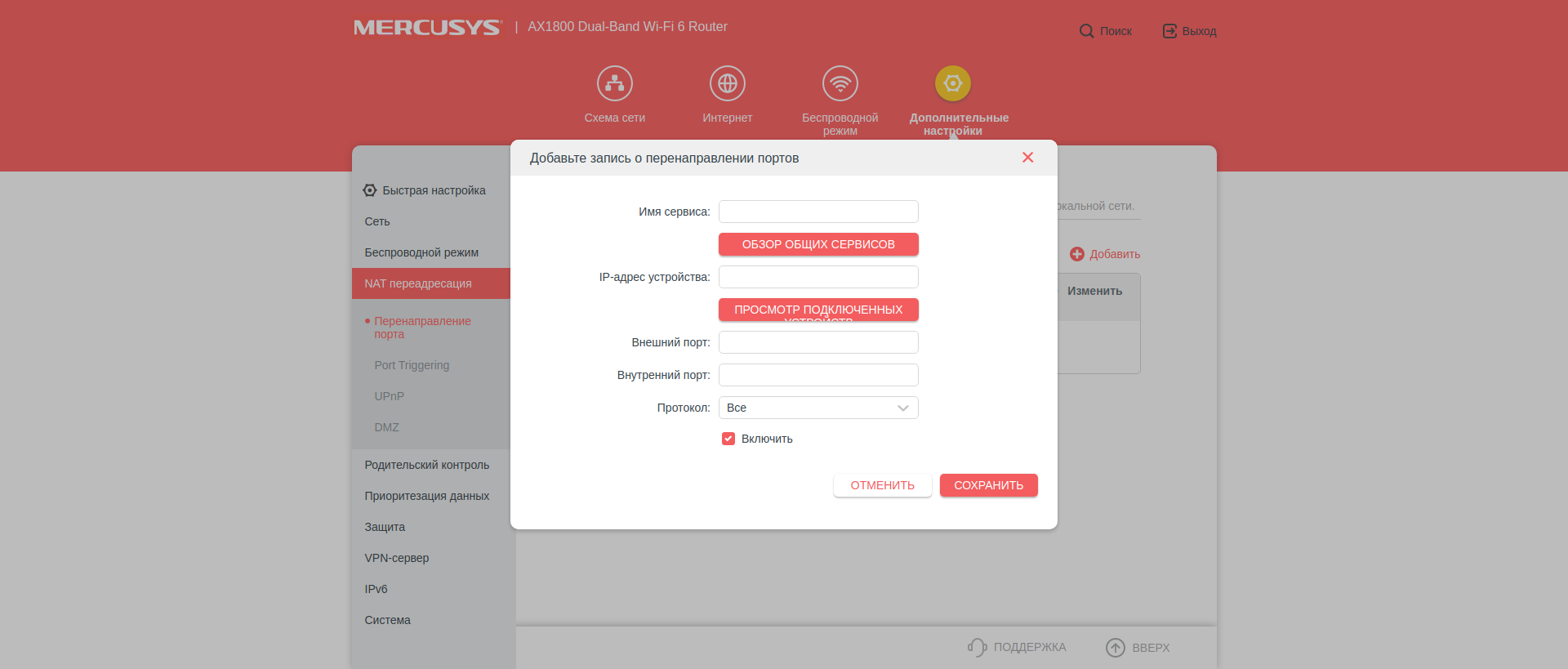
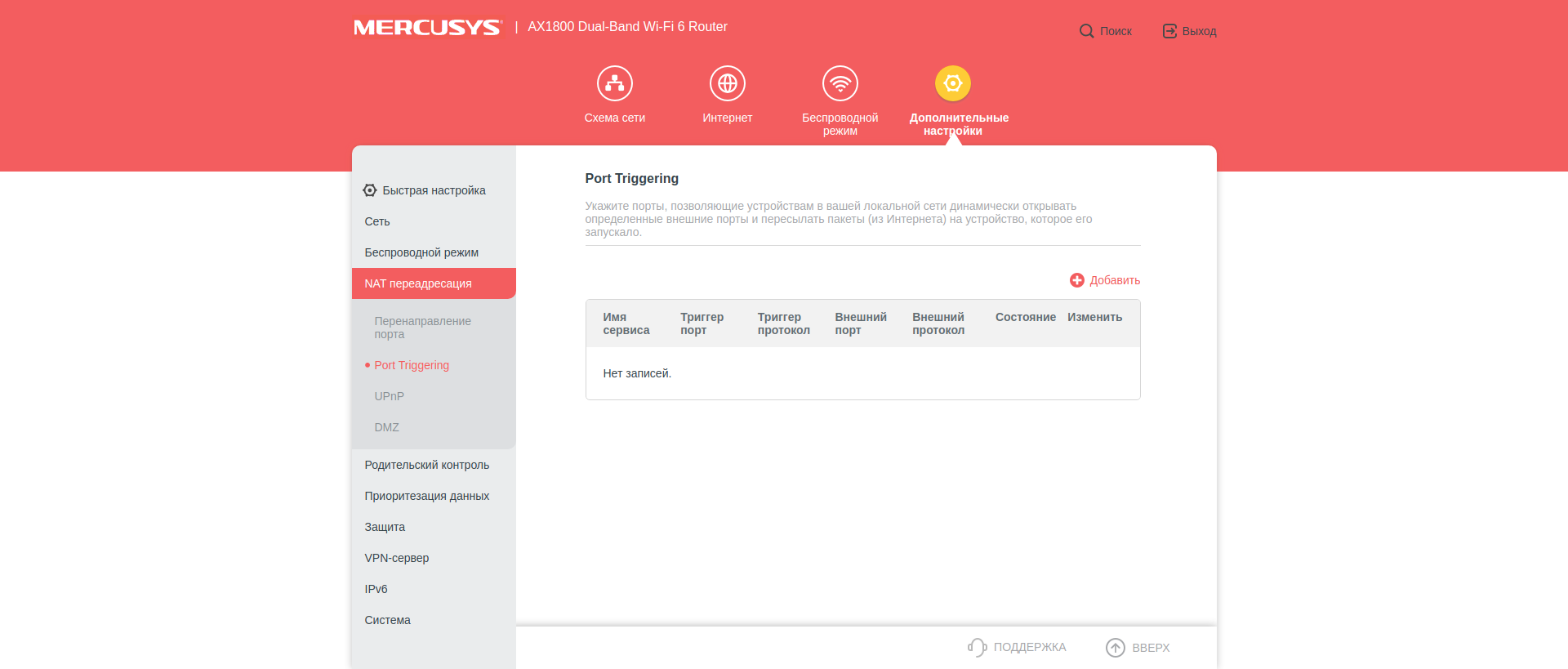
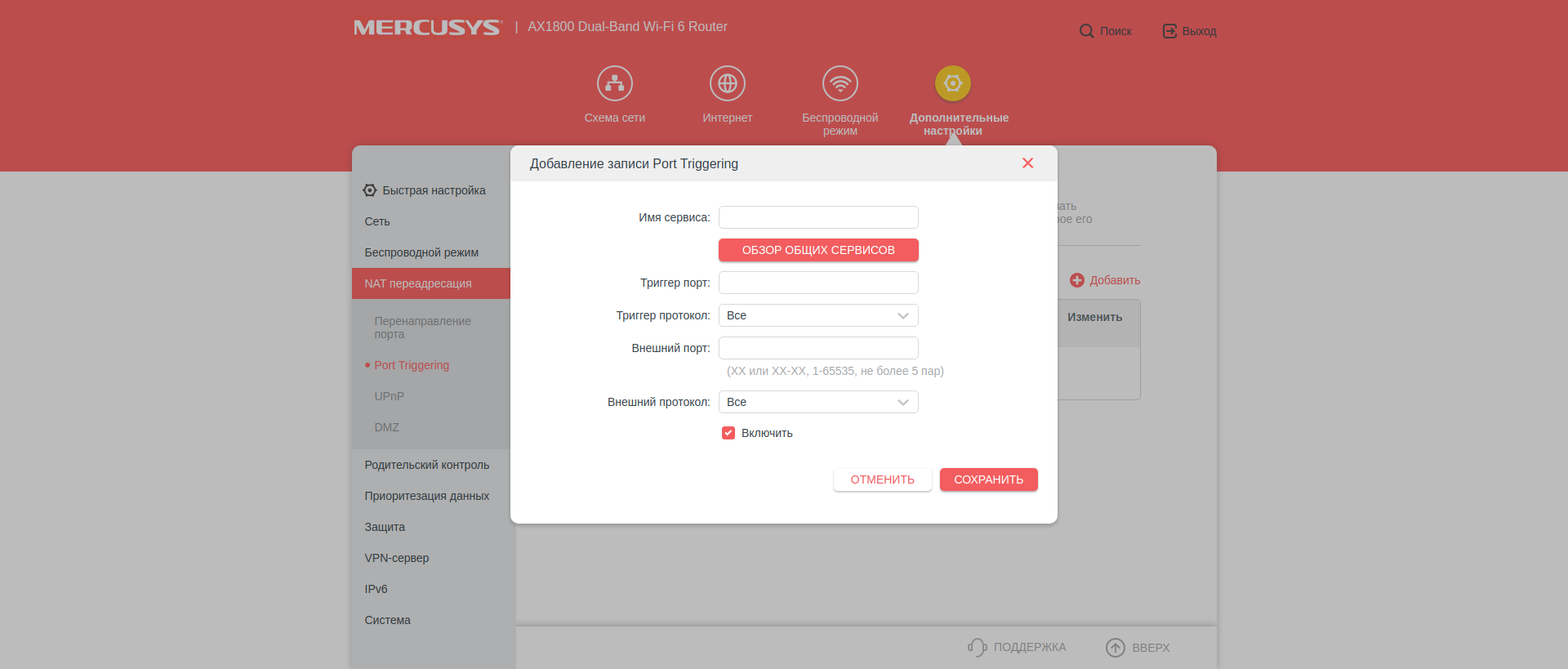
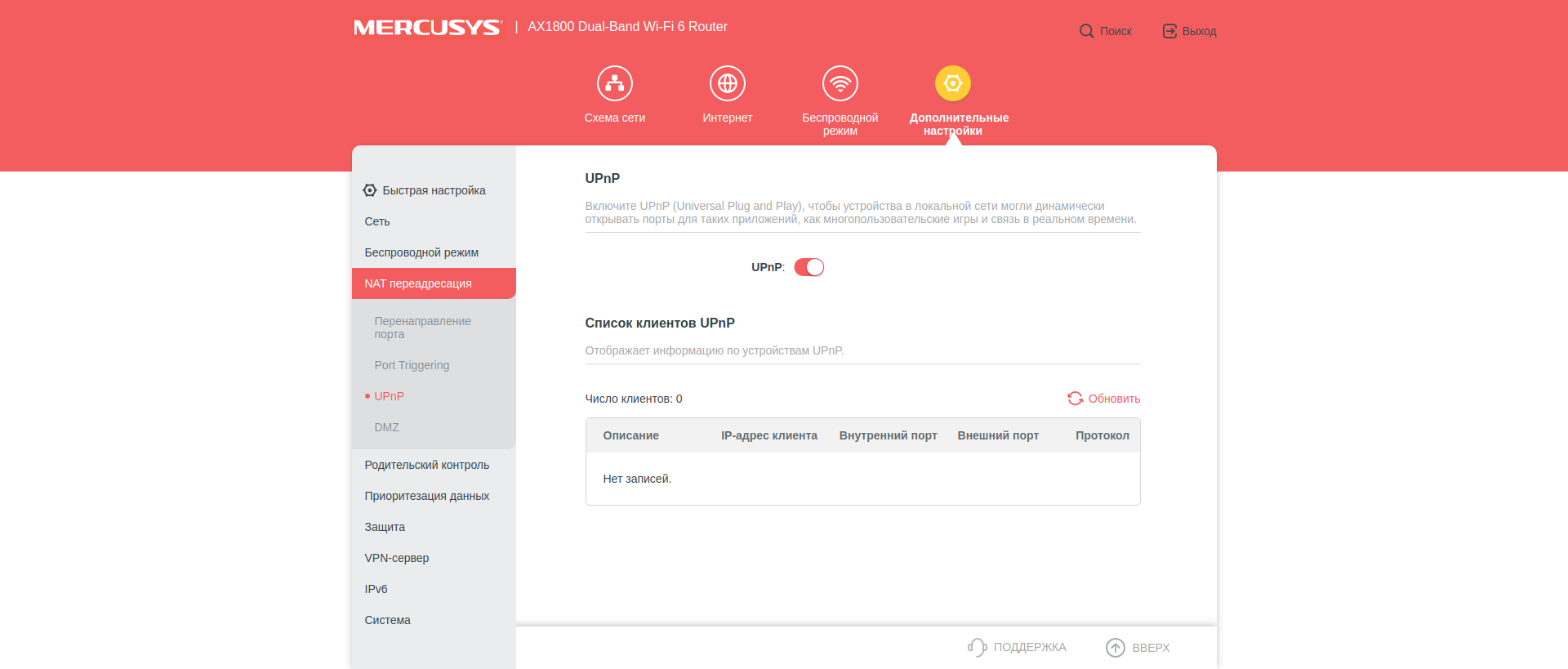
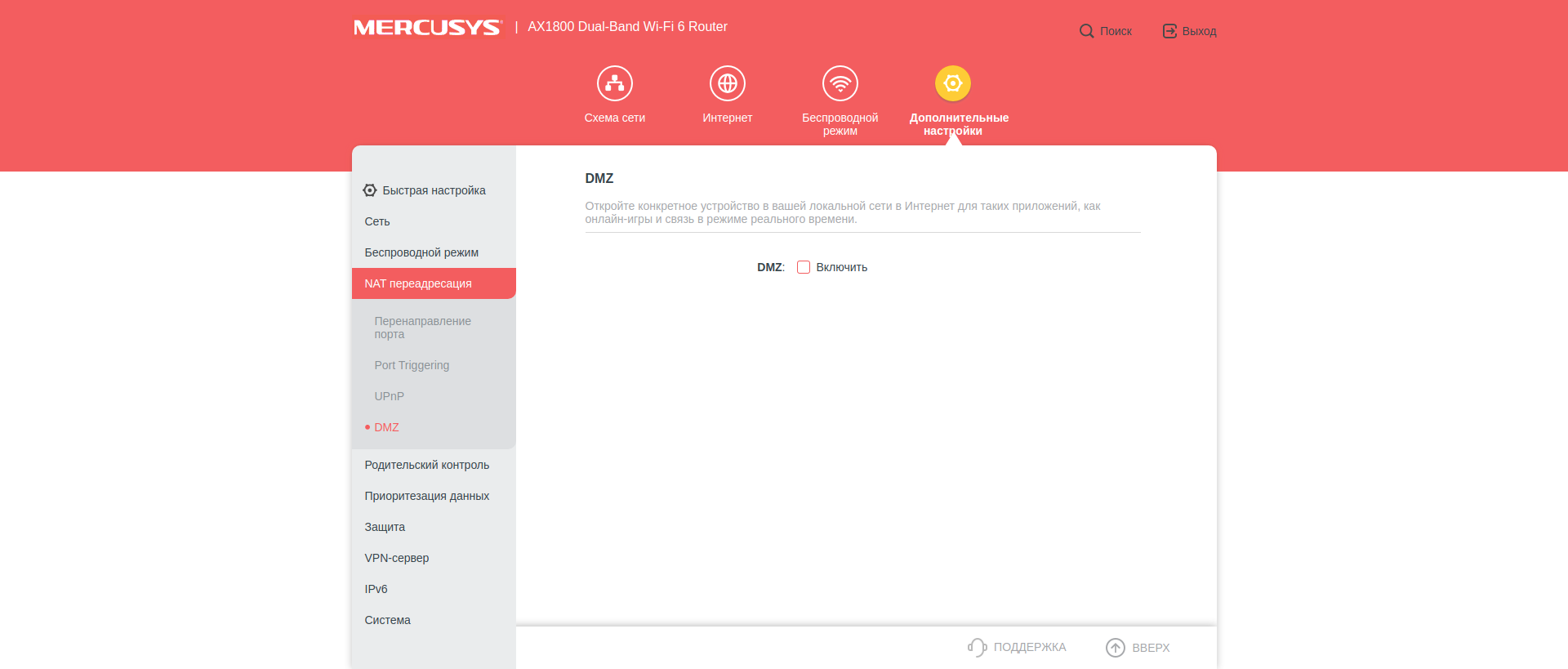
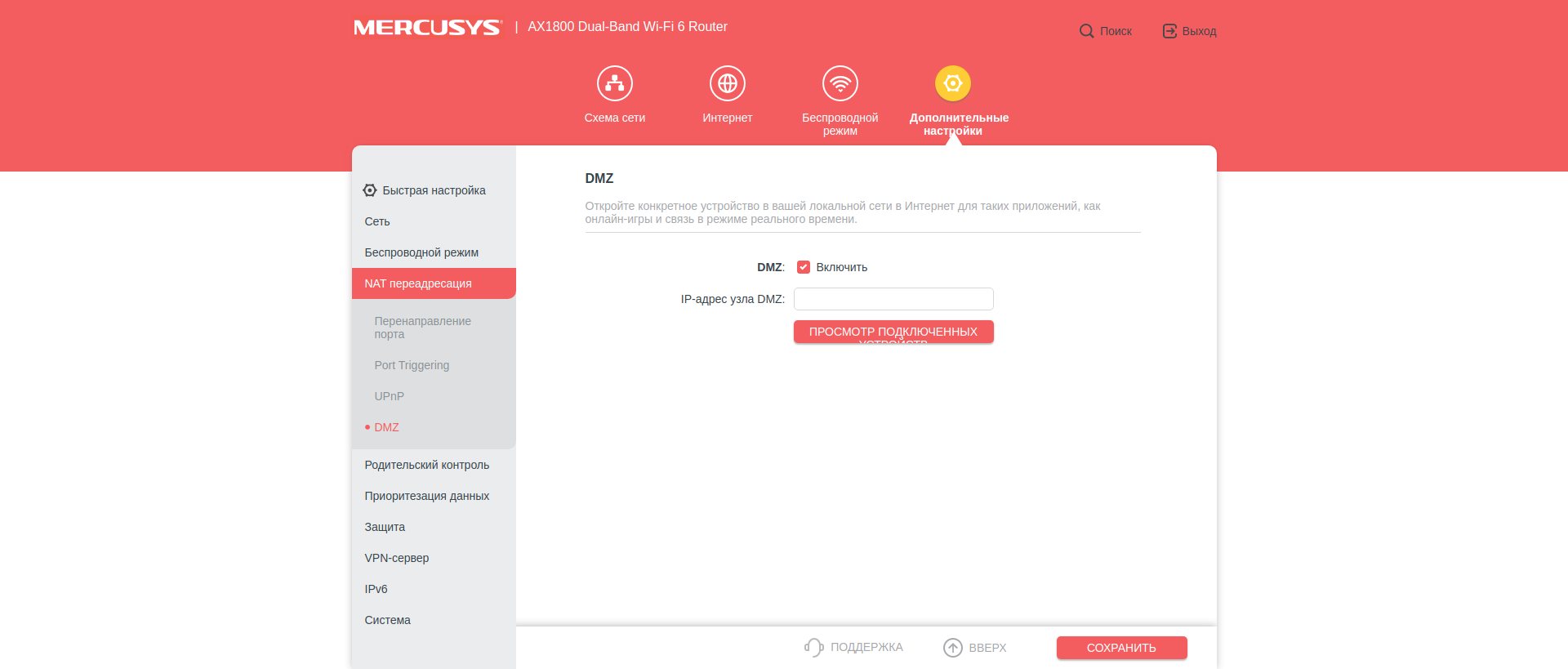
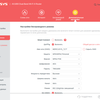
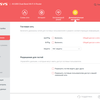
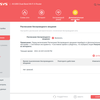
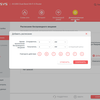
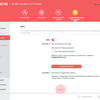
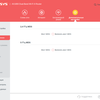
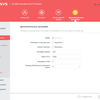
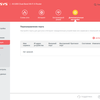
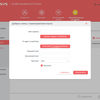
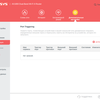
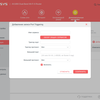
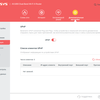
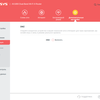
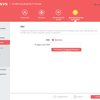
В секции «Родительский контроль» определяется политика фильтрации контента для определенных устройств. Делается это так. Добавляем имя пользователя (нужно только для того, чтобы отличать его от других) и выбираем из списка подключенных устройств те, что ему принадлежат. Затем определяем ключевые слова, сайты с которыми для этого пользователя следует заблокировать (этого можно и не делать). И, наконец, выставляем временные рамки использования интернета. Можно выставить как временные лимиты (например, не более двух часов в день по будням и не более четырех по выходным), так и явно указать, с какого по какое время этому пользователю следует отдыхать и заниматься оффлайновыми делами.
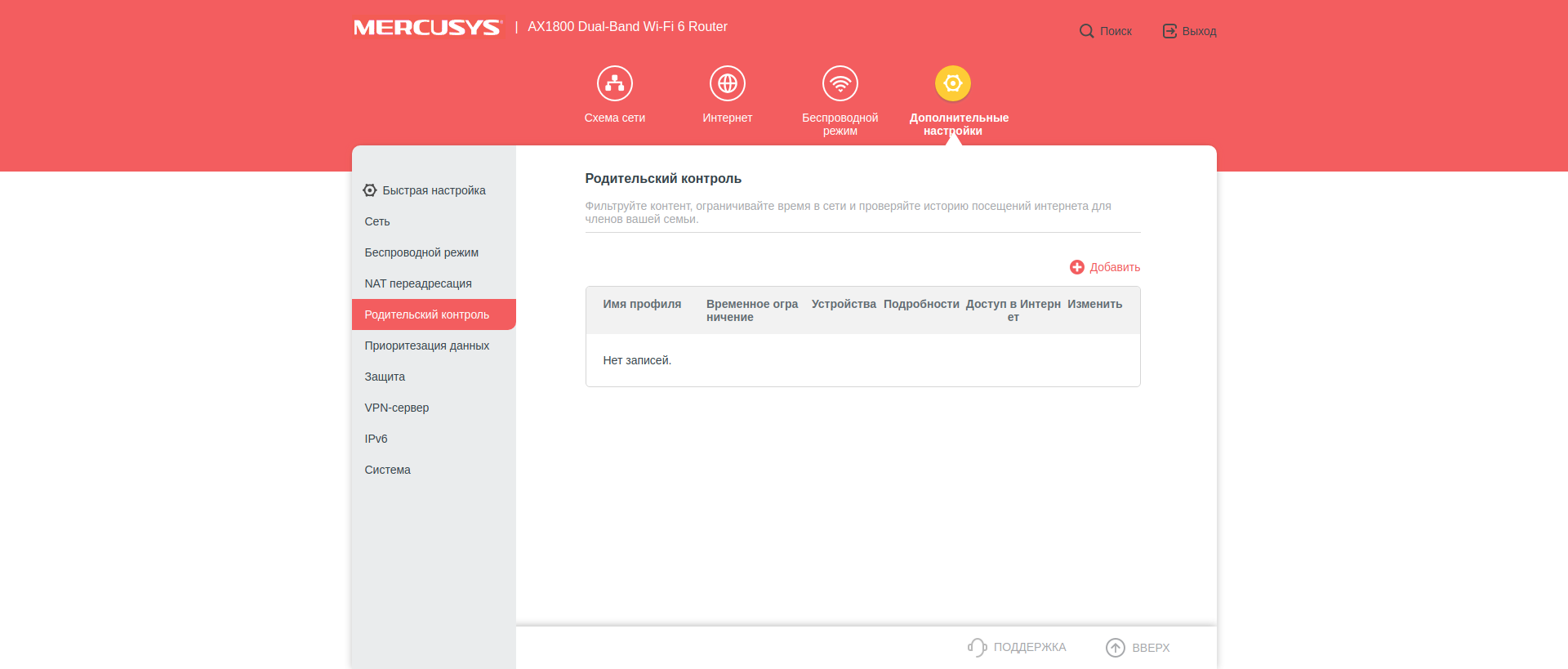
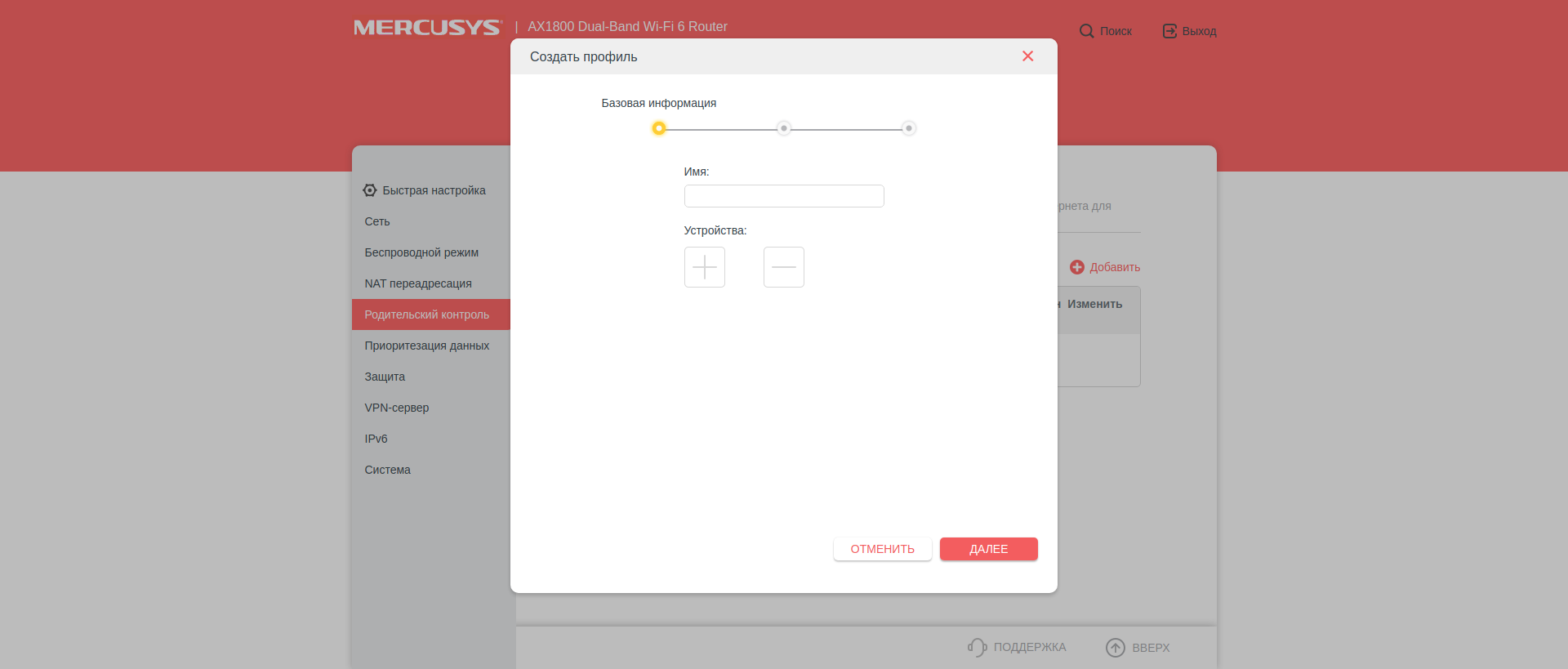
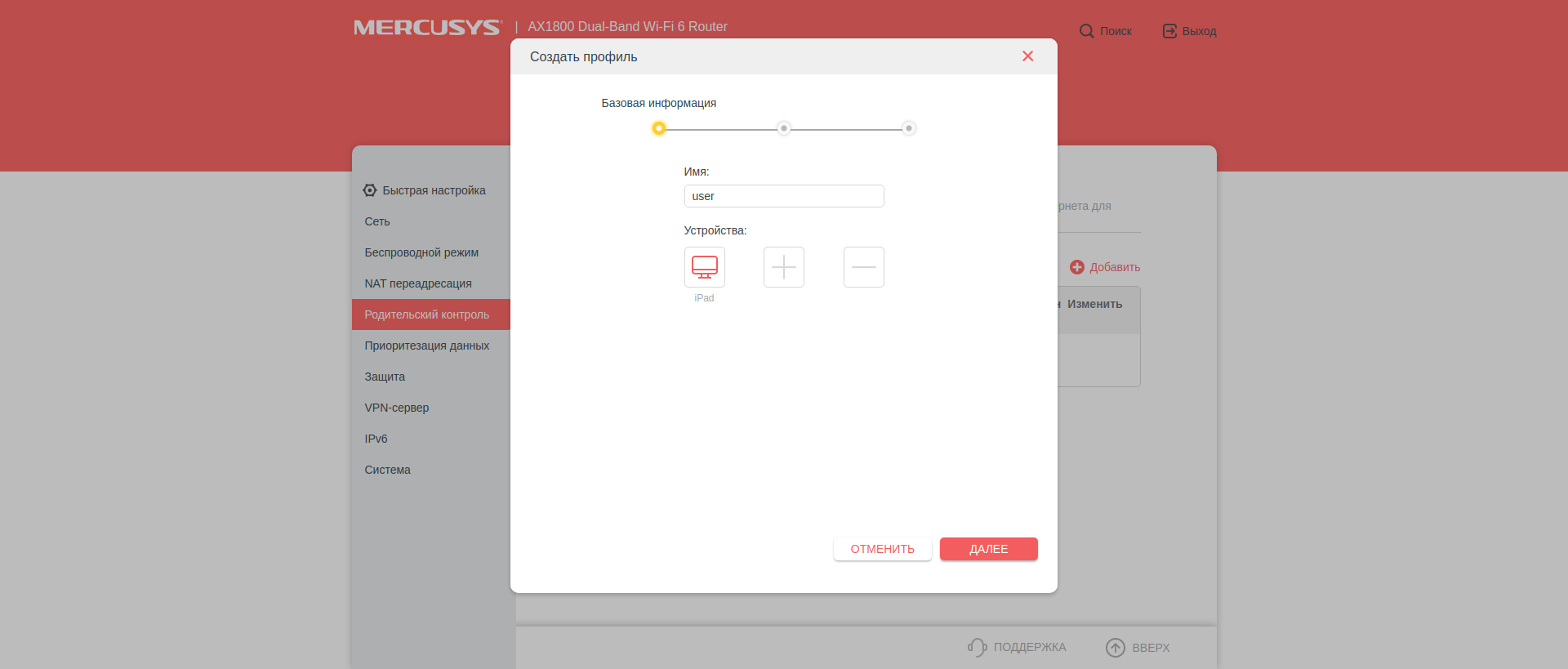
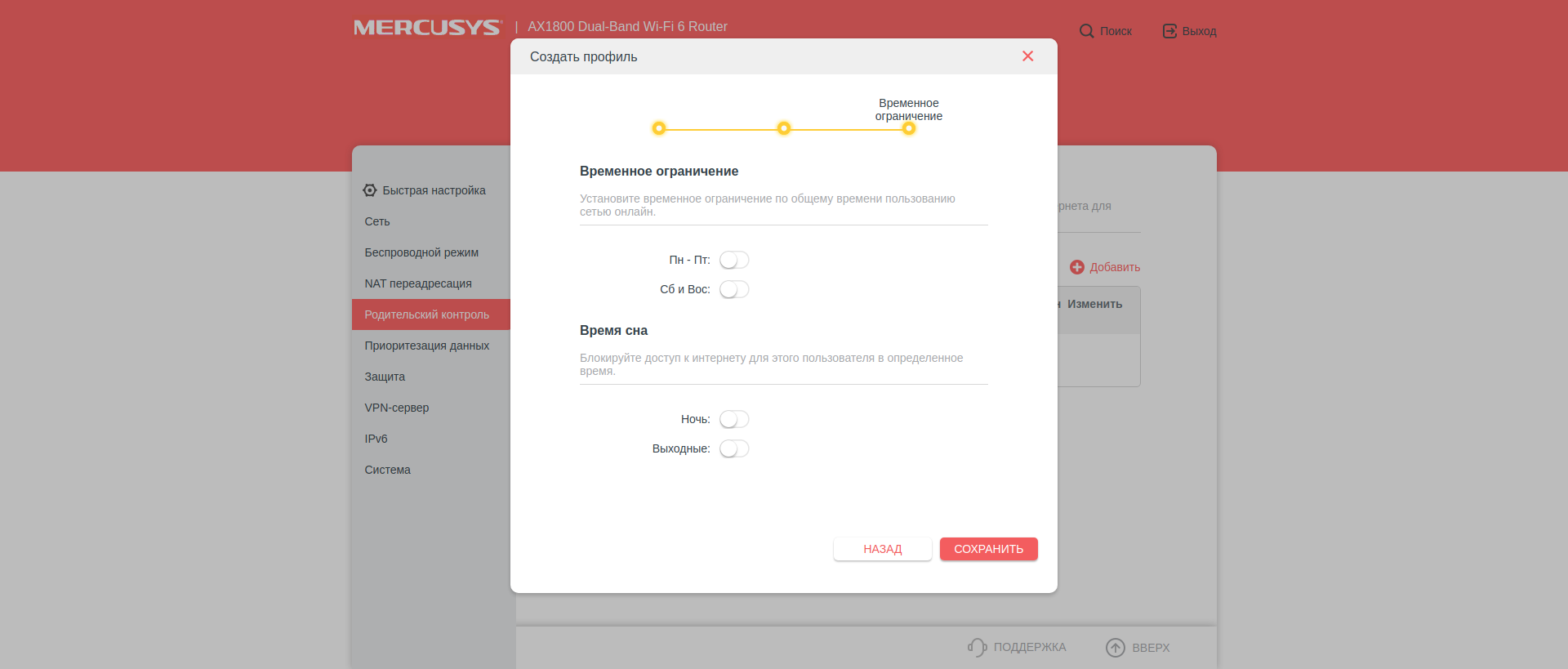
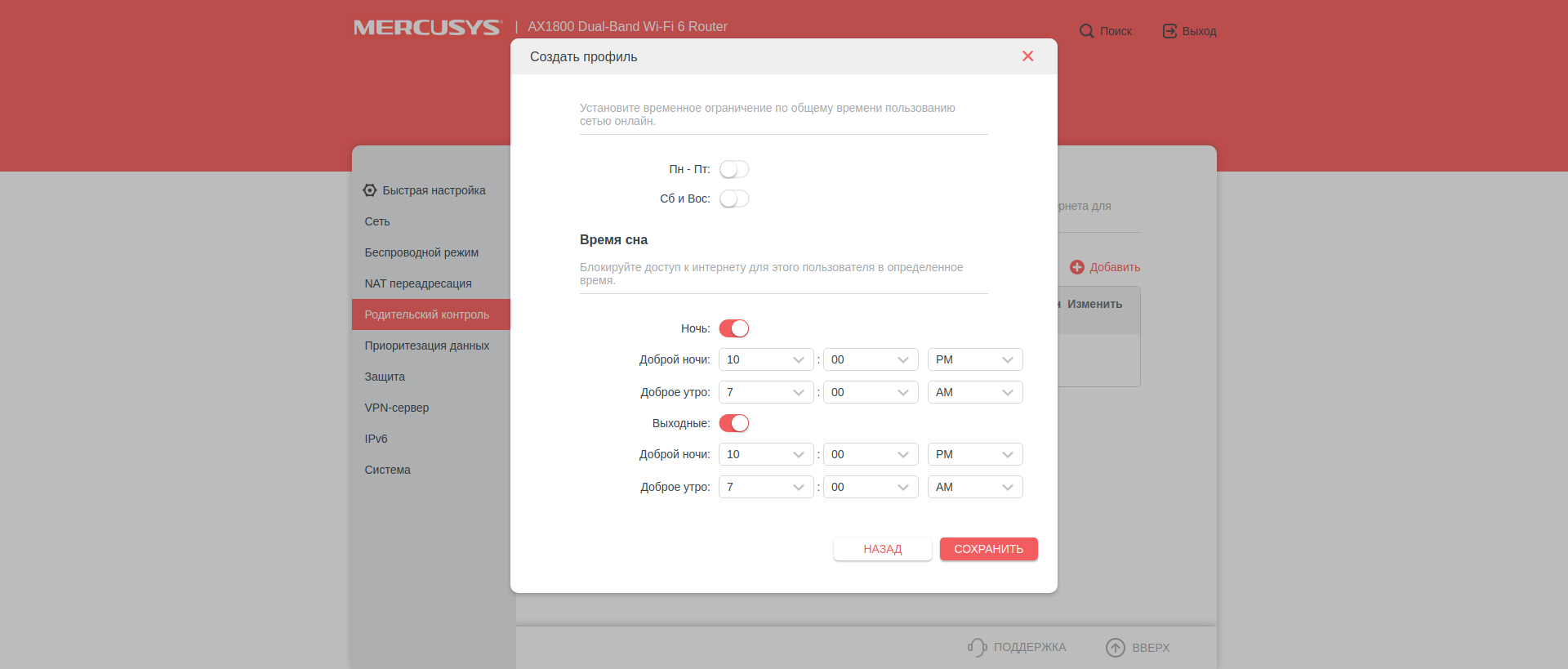
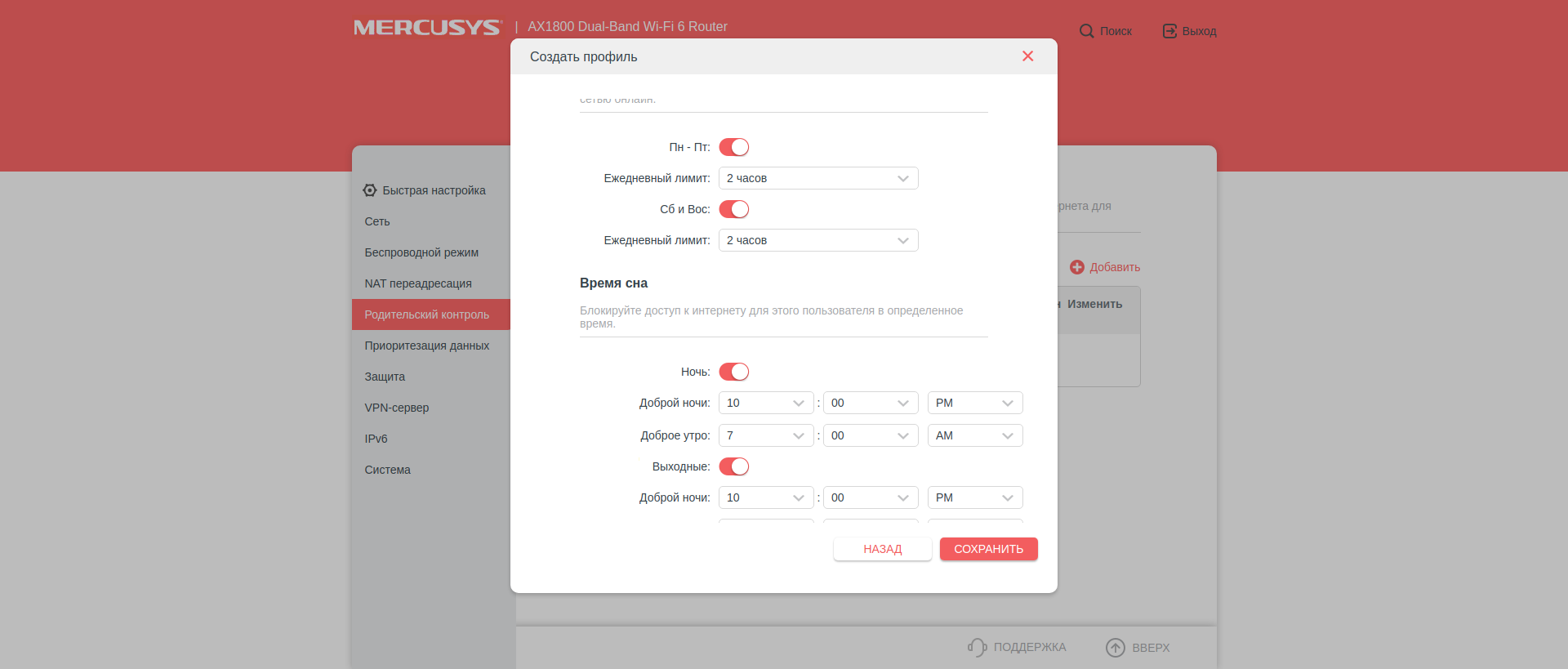
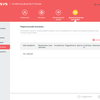
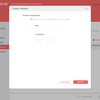
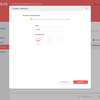

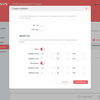
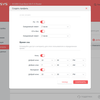
Несколько следующих секций меню содержат настройки QoS, ALG, файервола, а также чёрный и белый списки MAC-адресов. Последние могут быть особенно полезны для роутеров, расположенных в местах массового пользования. Можно выполнить привязку MAC-адресов к определенным IP для предотвращения ARP-атак. Интересно, что в MR70X реализован VPN-сервер (OpenVPN и PPTP). Бывает, что его нет и в более дорогих моделях.
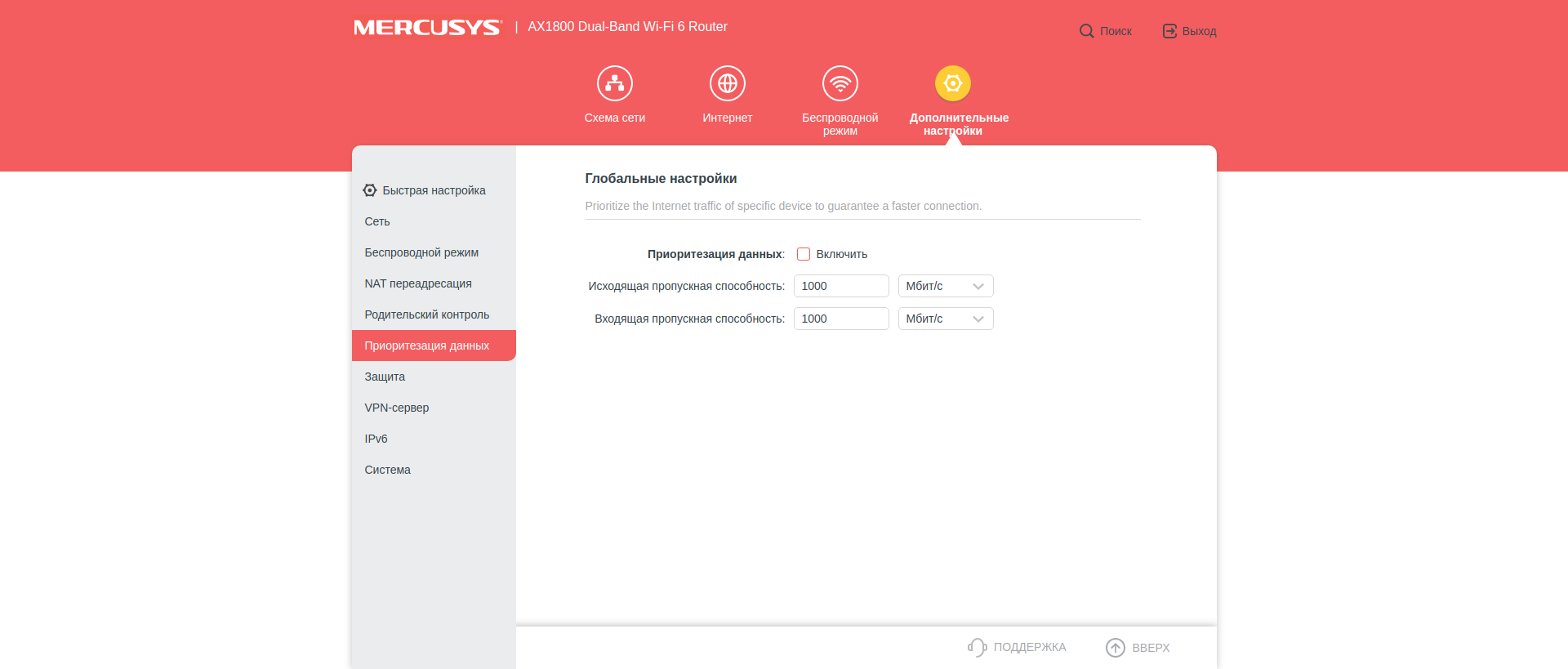
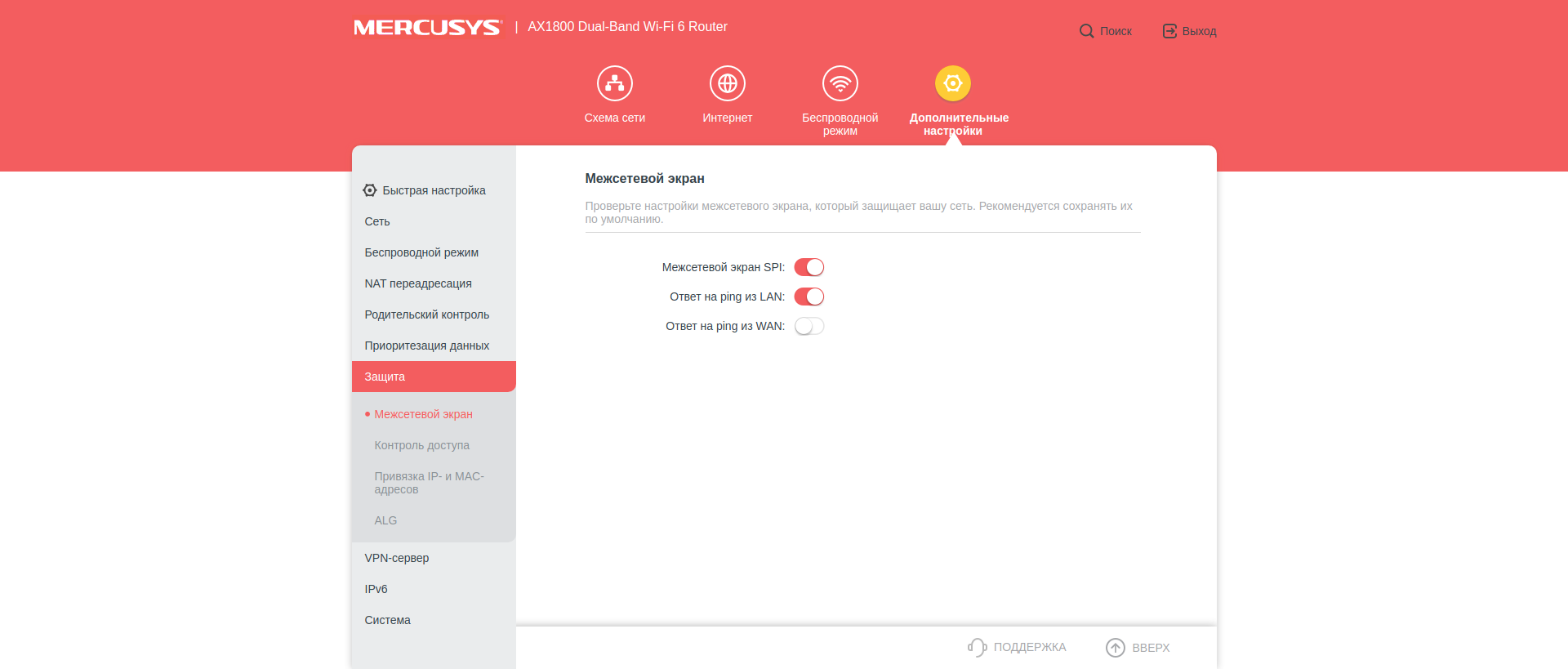
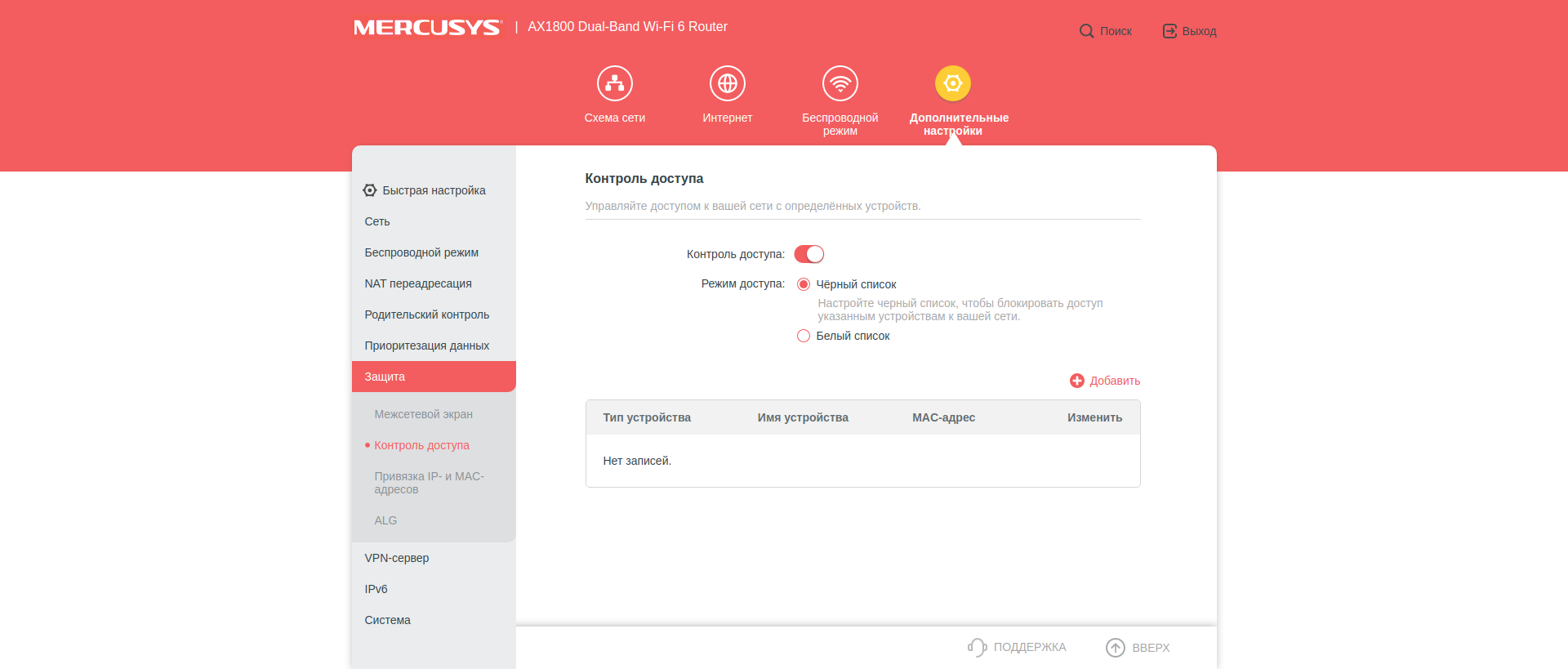
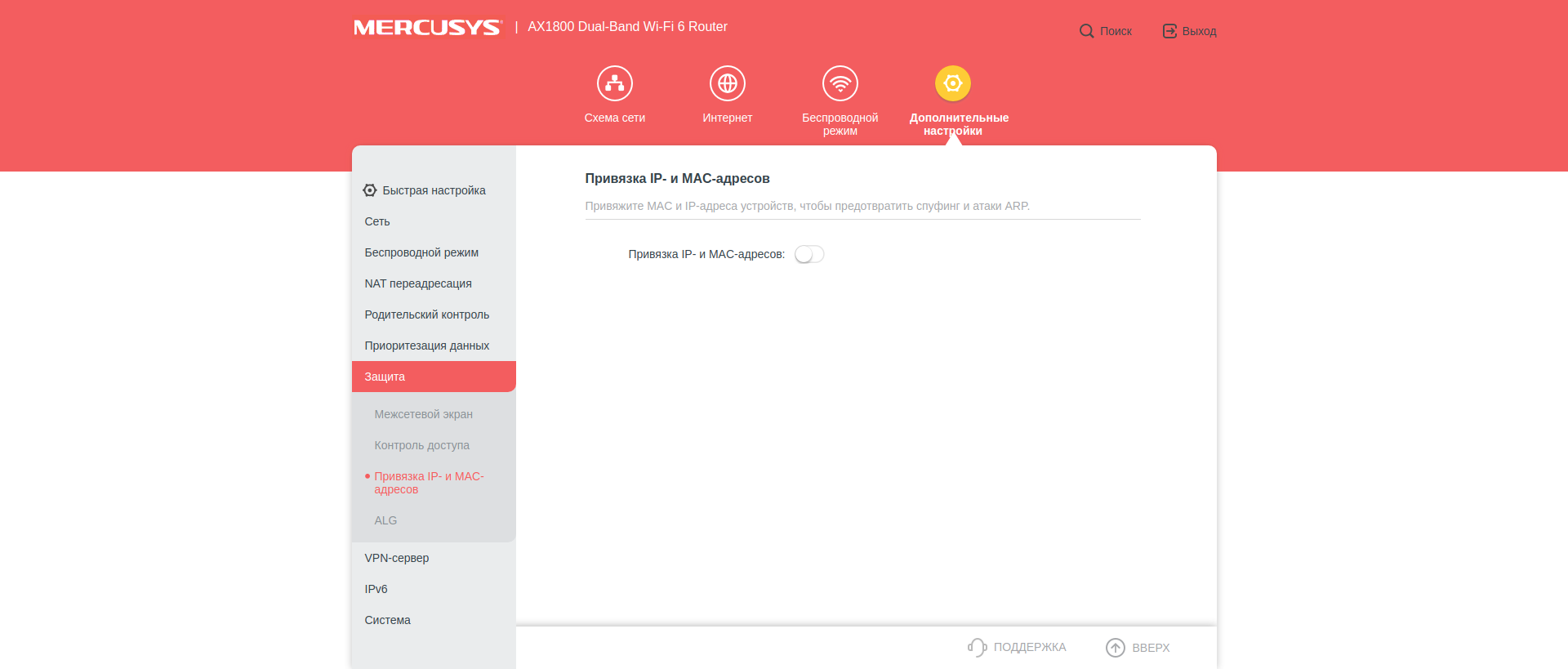
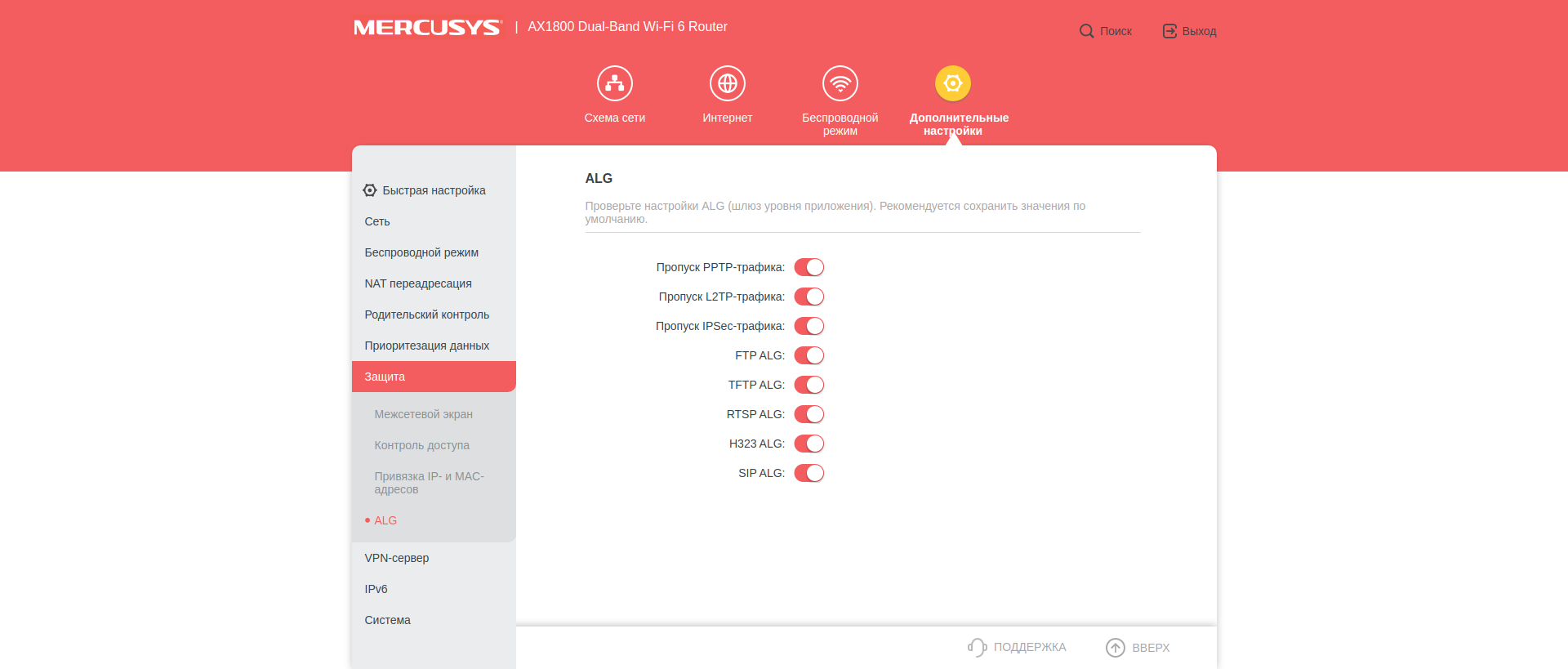
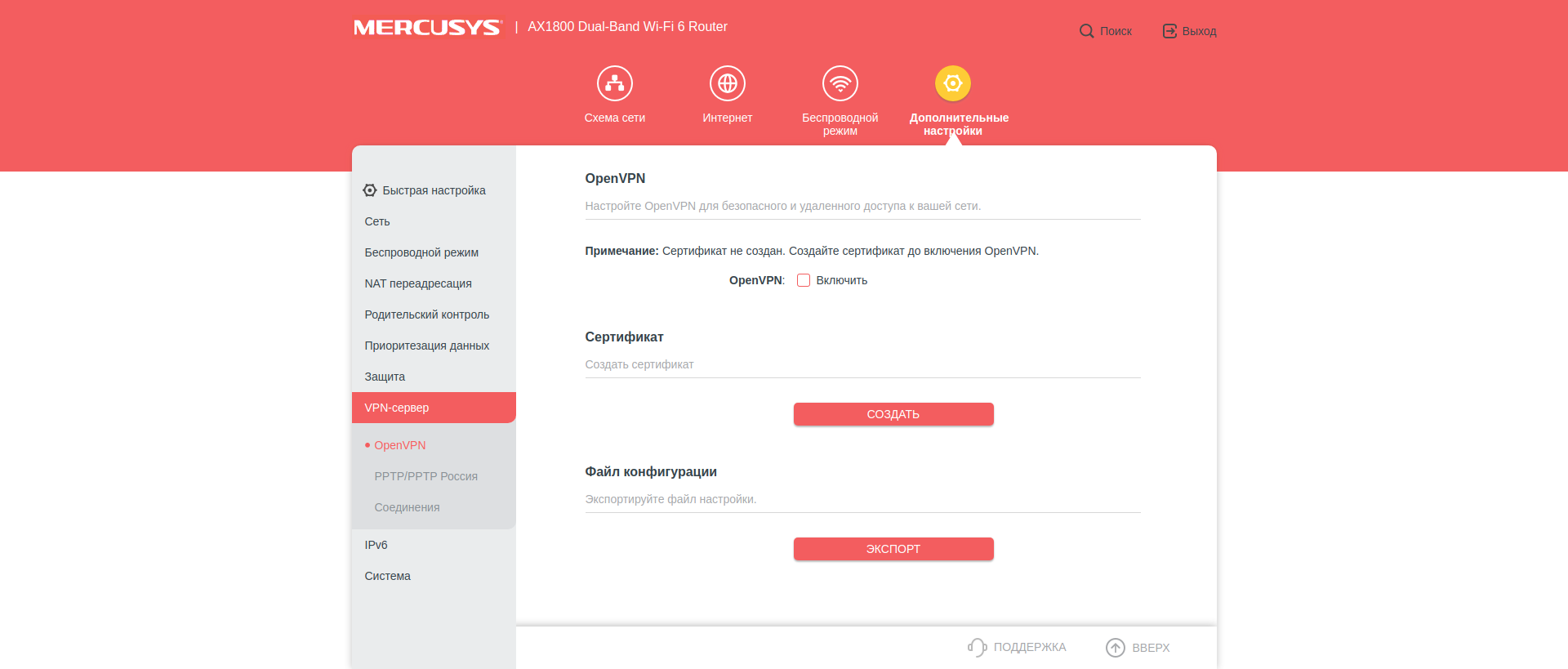
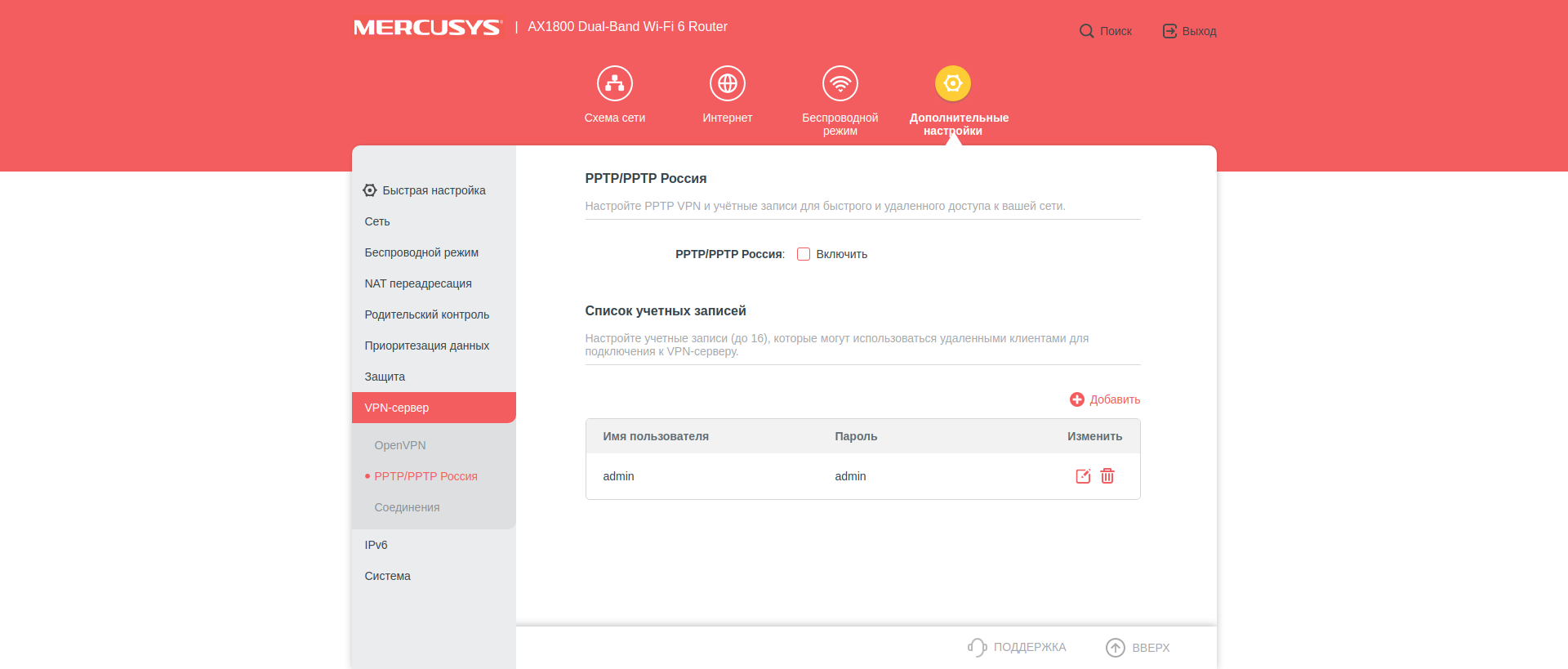
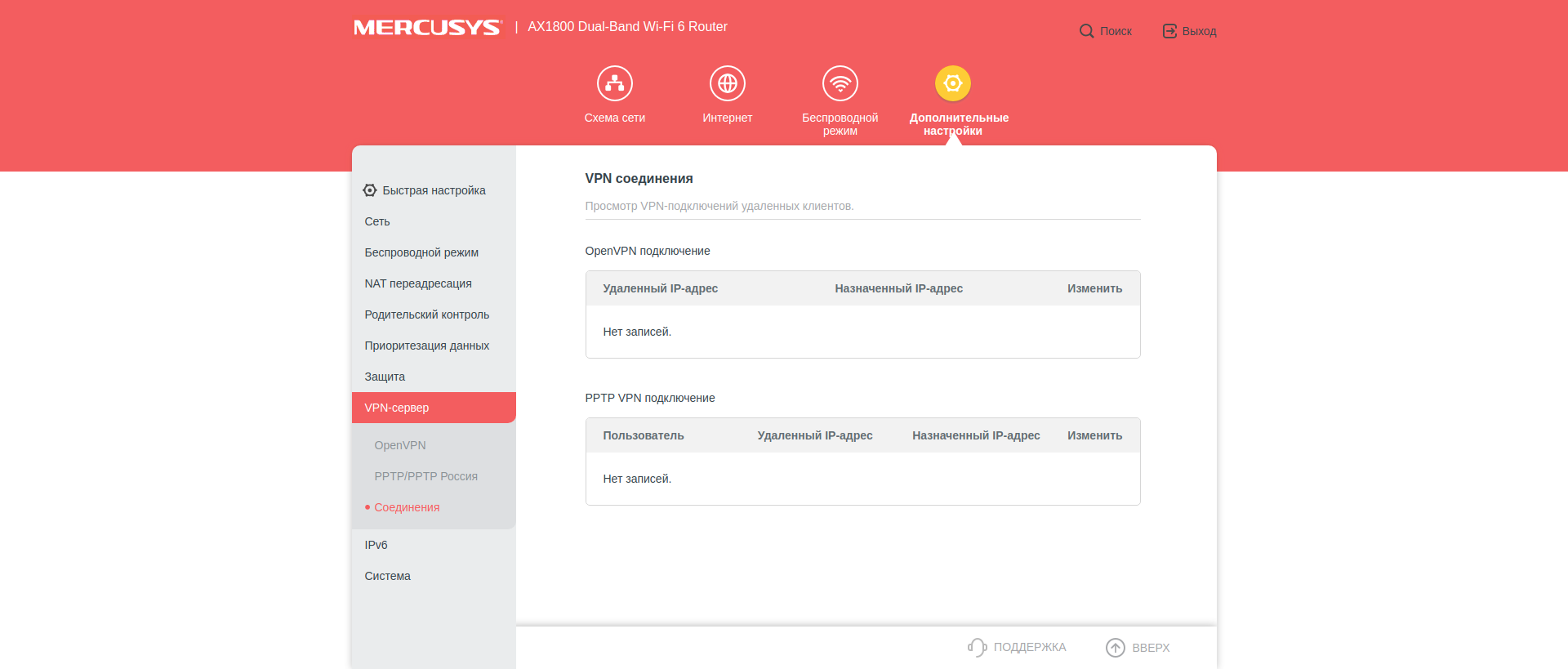
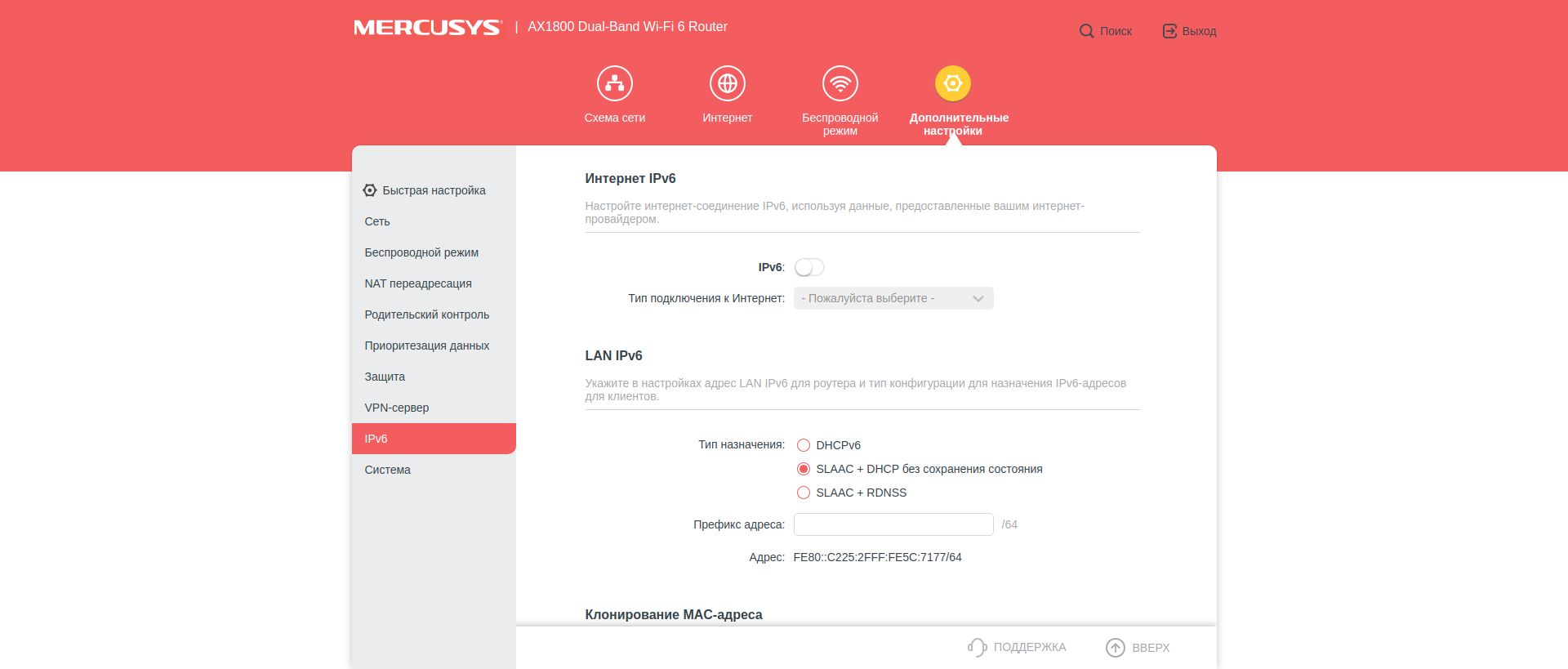
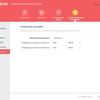
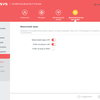
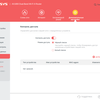
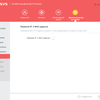
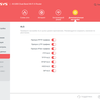
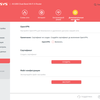
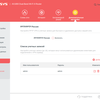
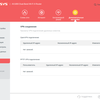
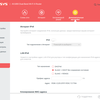
Последняя секция «Система» собрала в себе служебные функции. Обновление прошивки (к сожалению, только из локального файла), резервное копирование и восстановление настроек, изменение пароля, удалённое управление, настройки языка, времени и LED-индикации. Есть утилиты ping и traceroute, а также журнал системных событий.

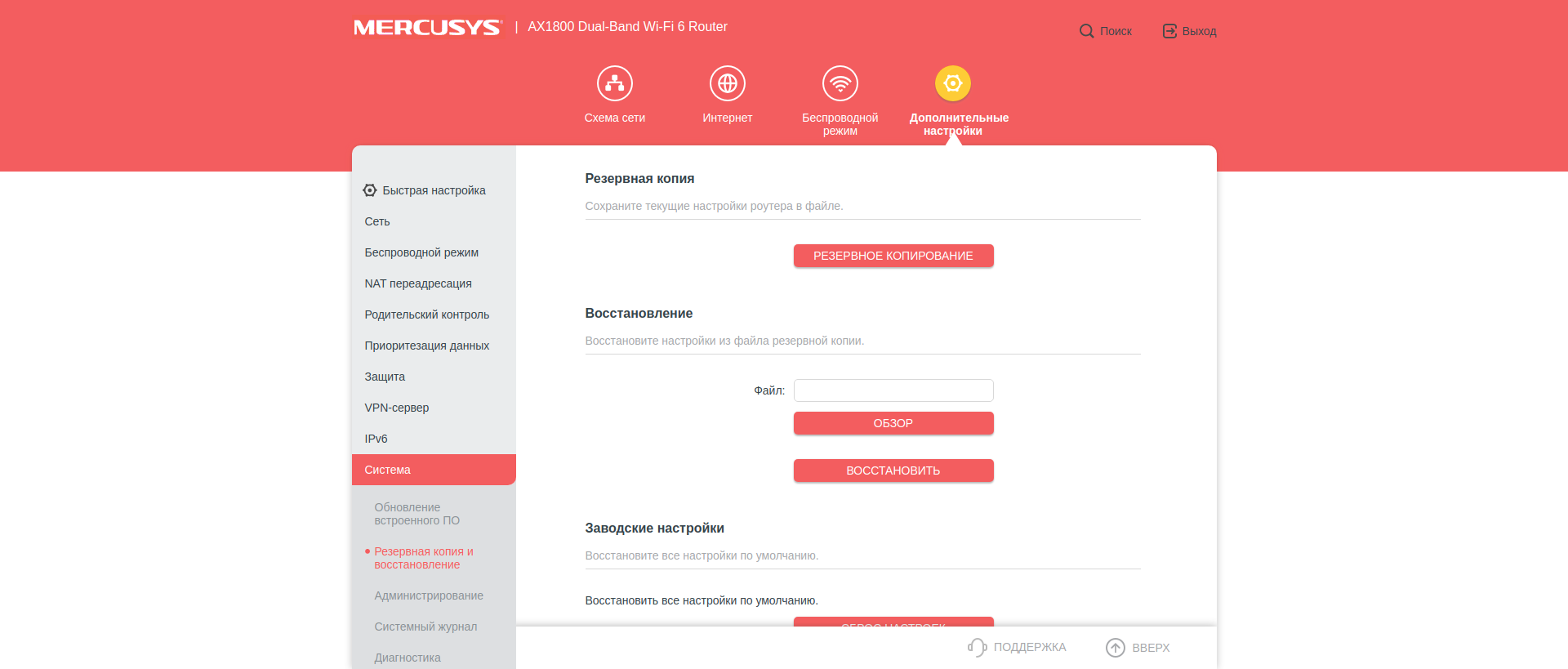
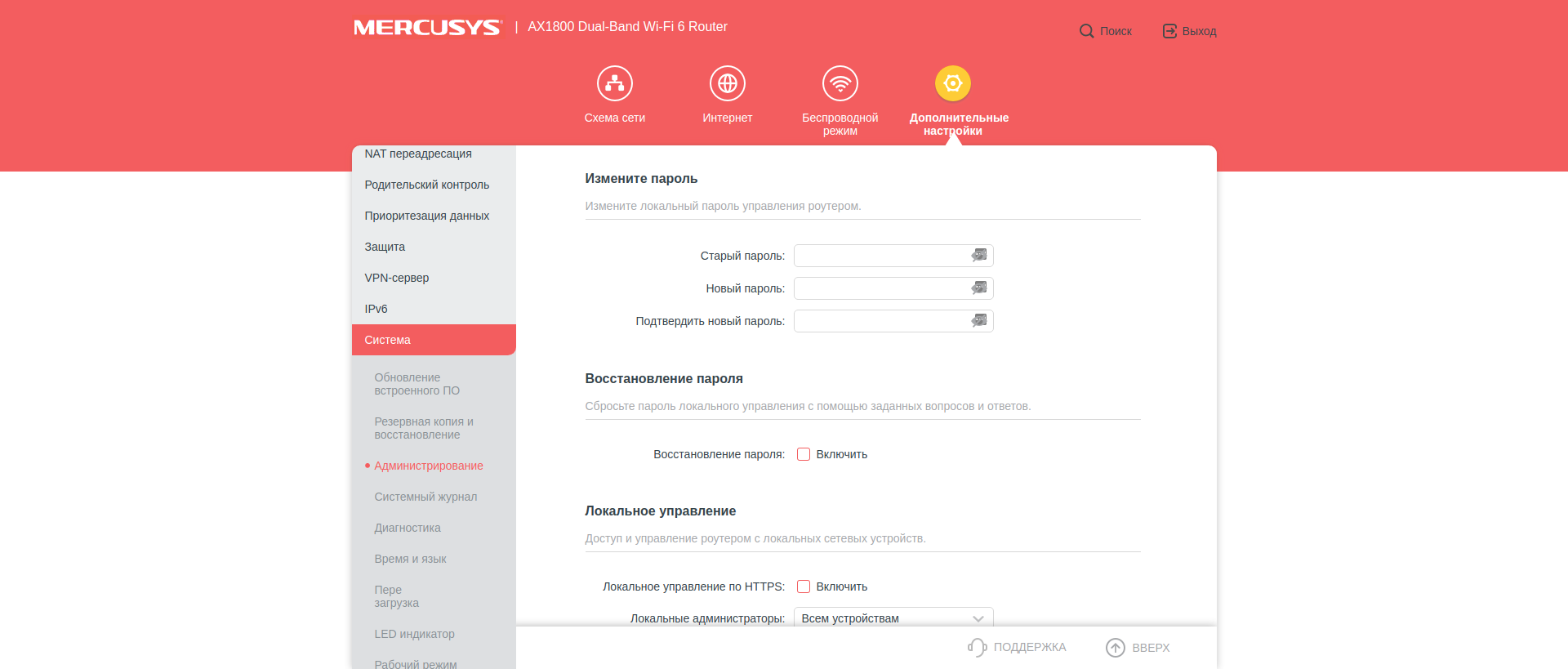
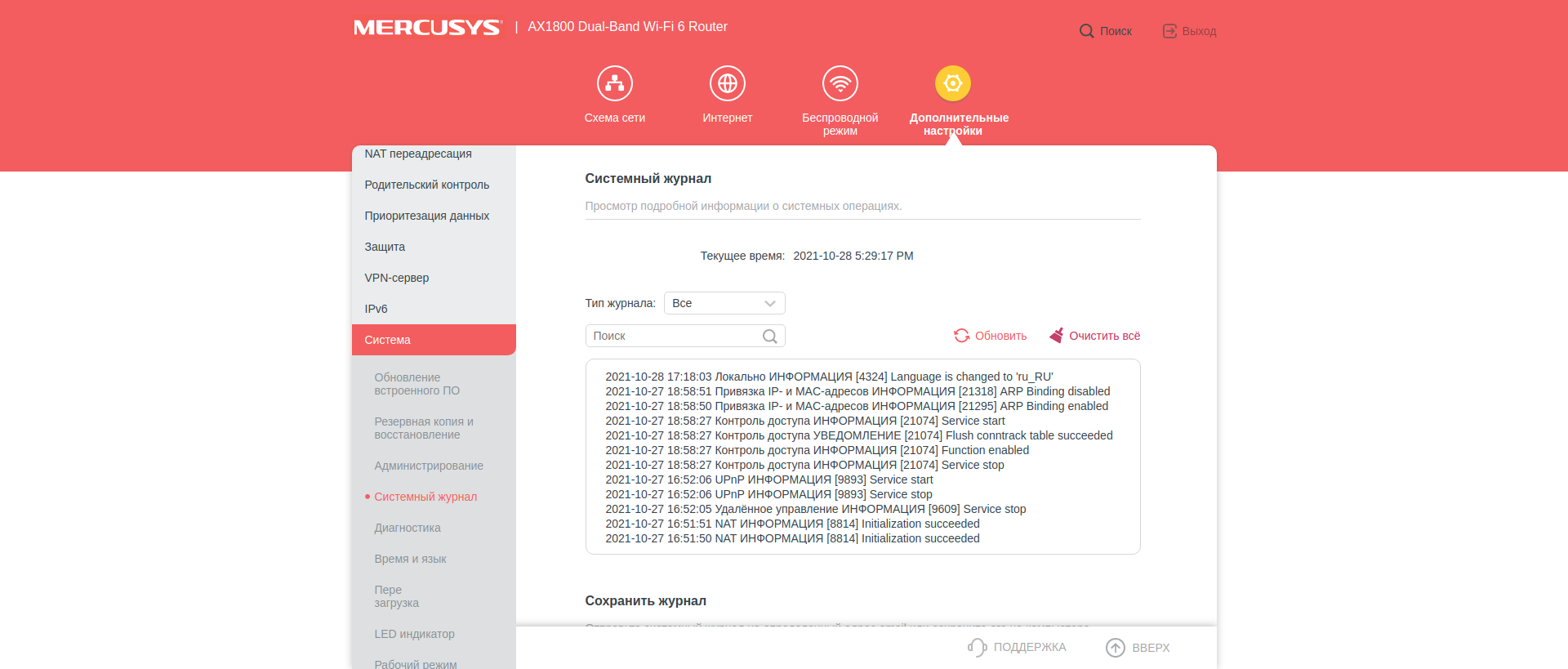
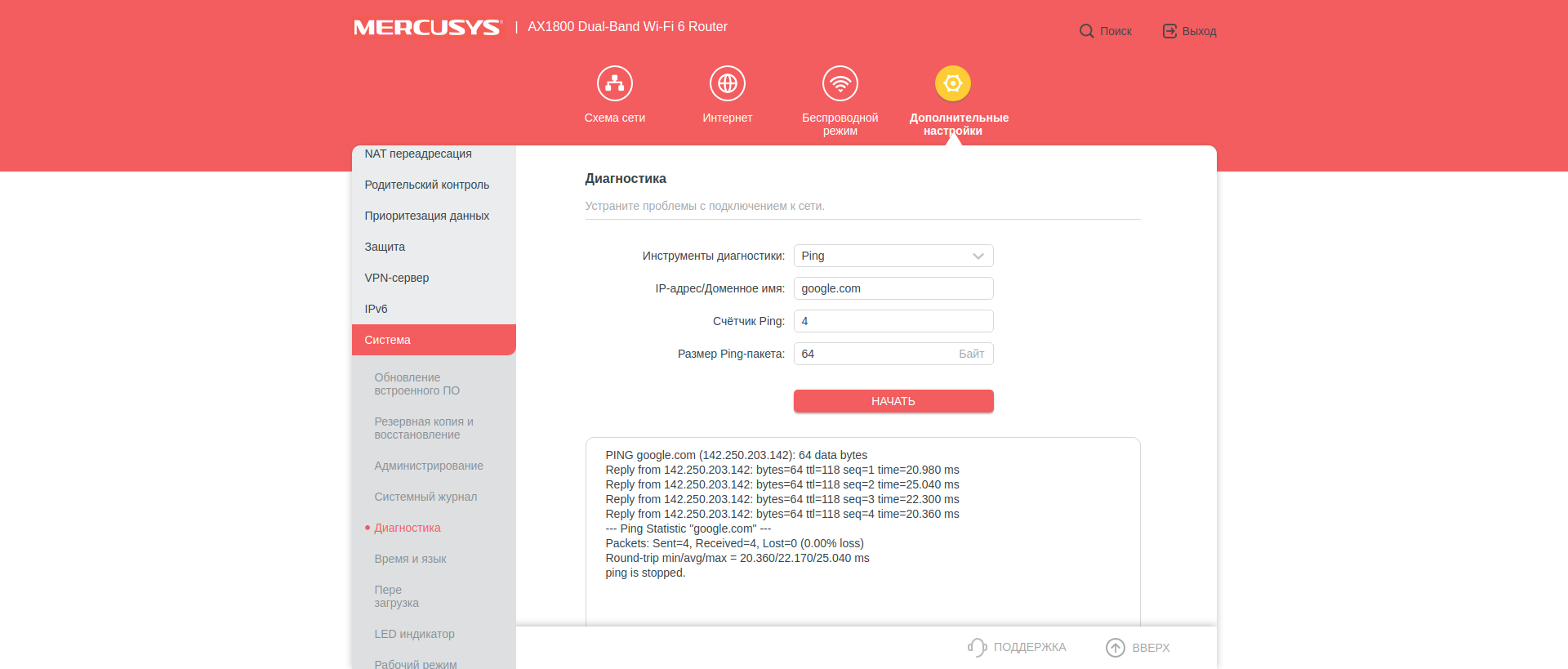
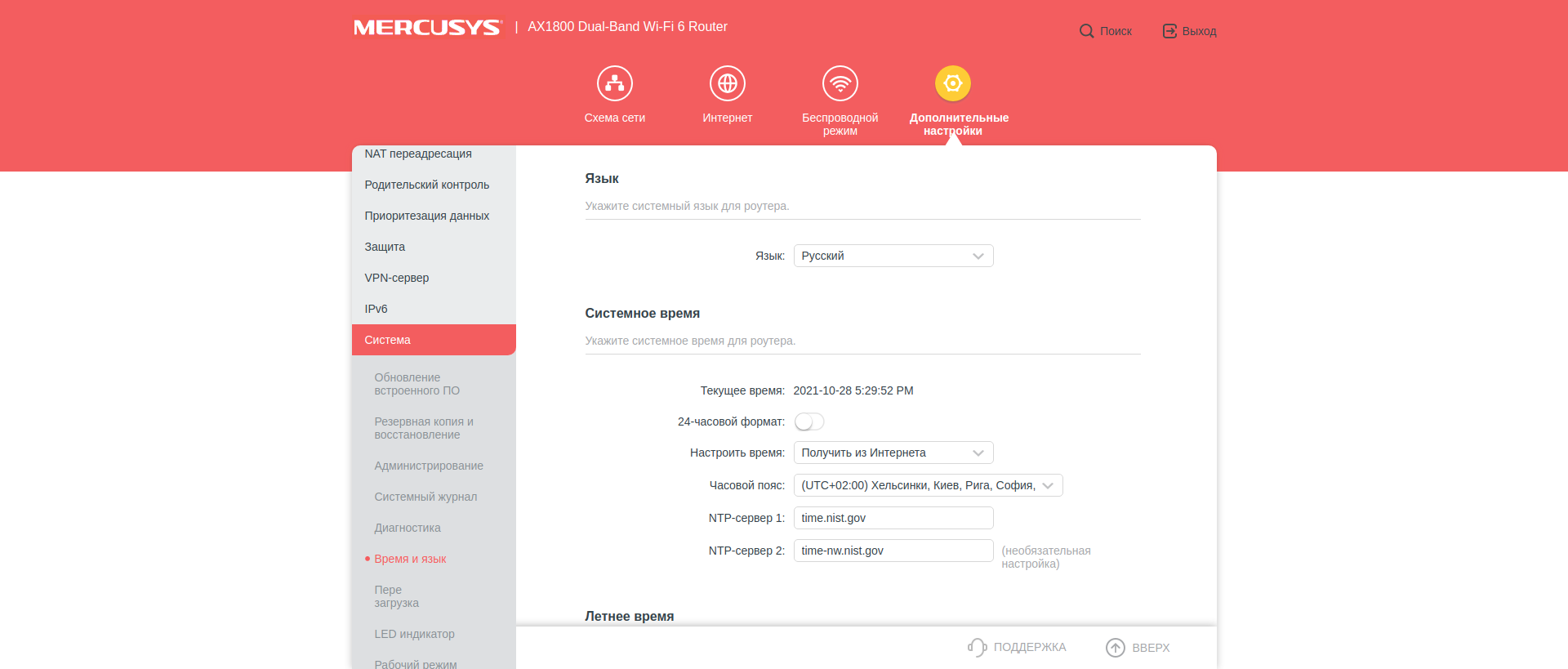
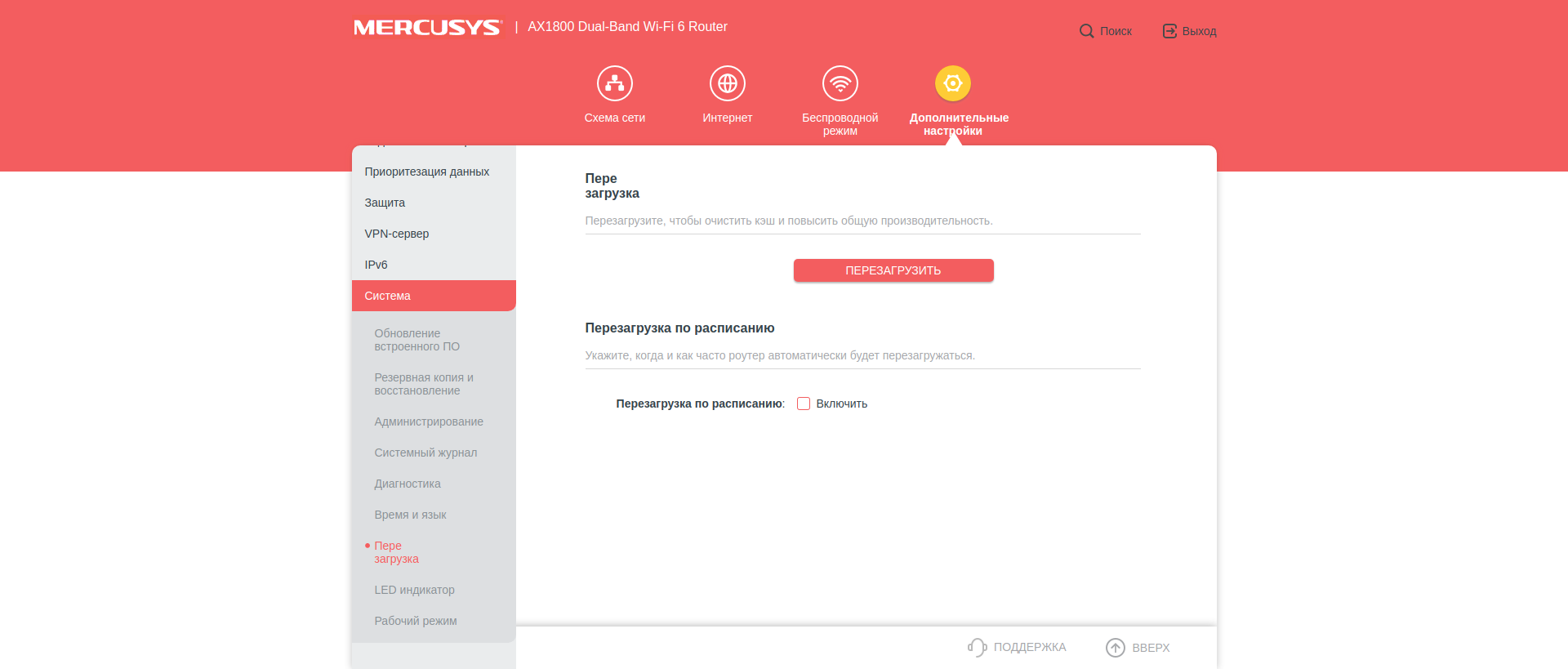
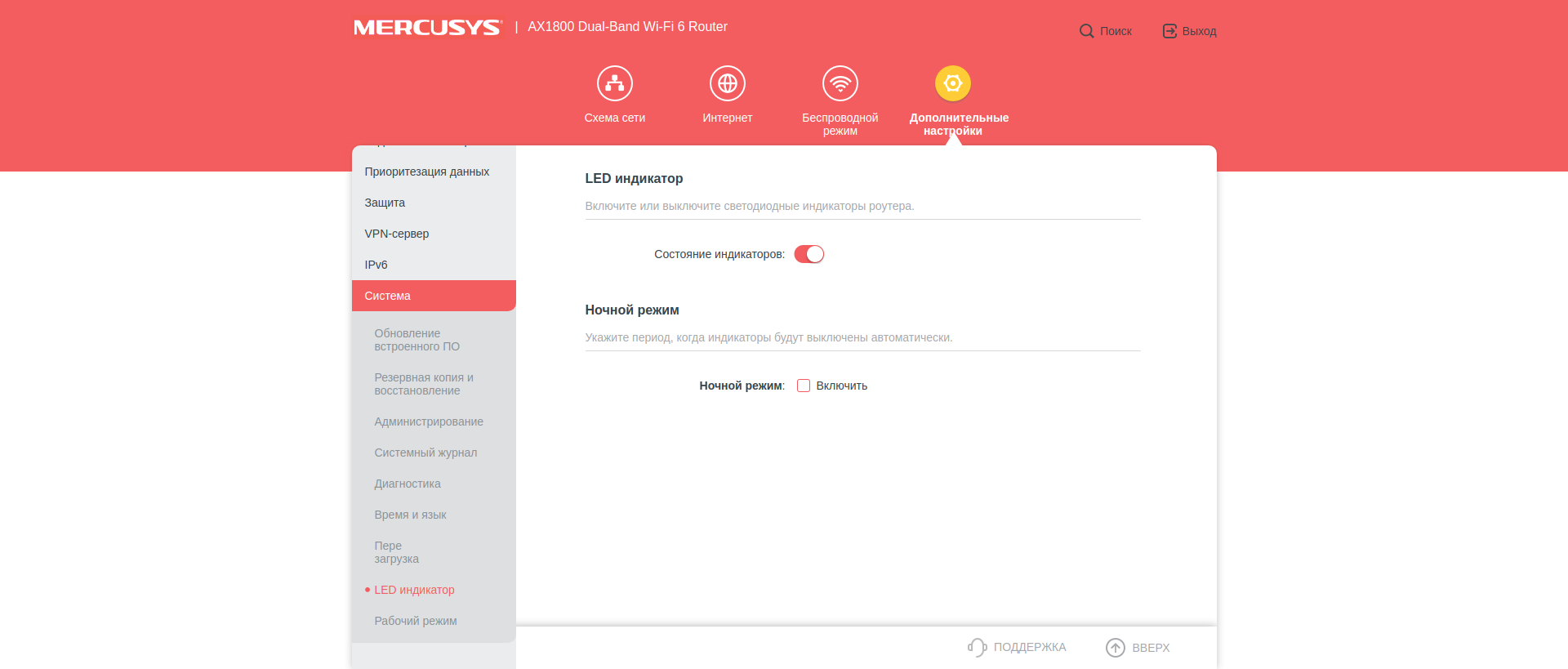
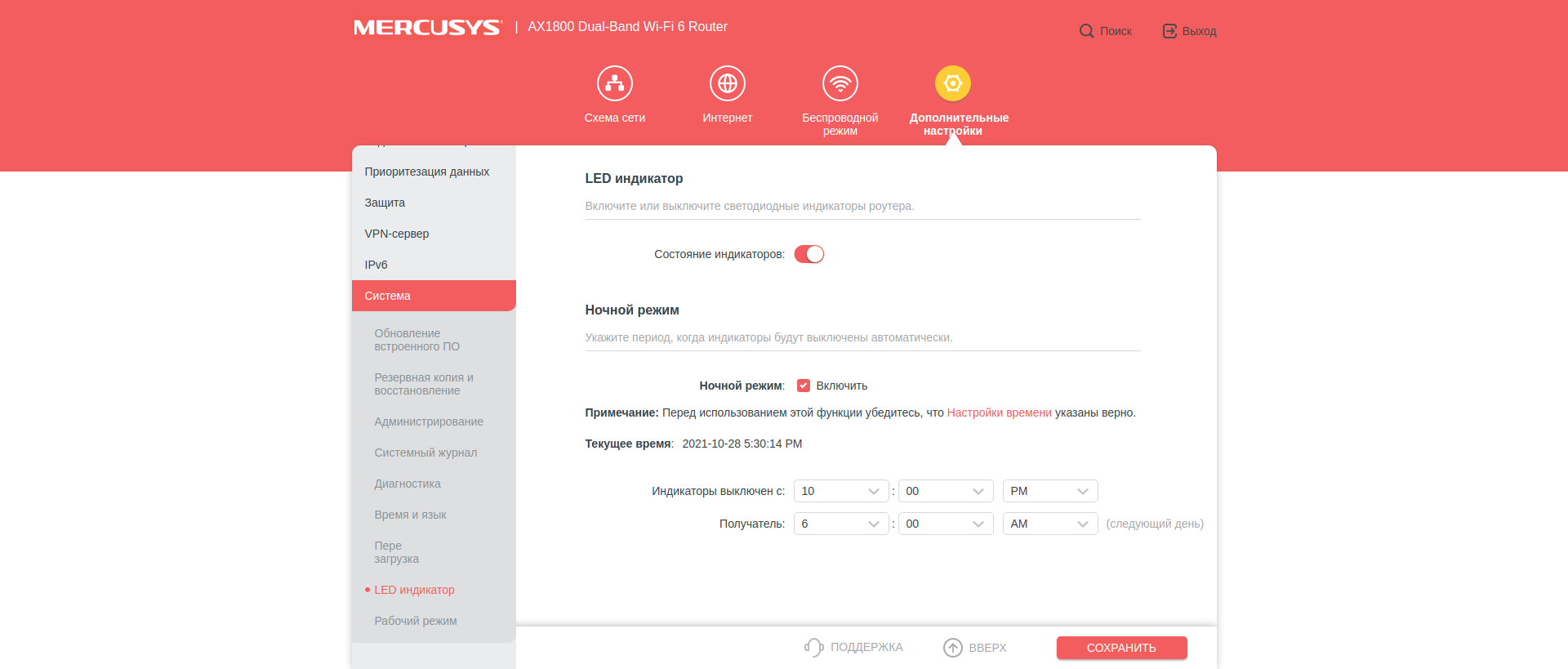
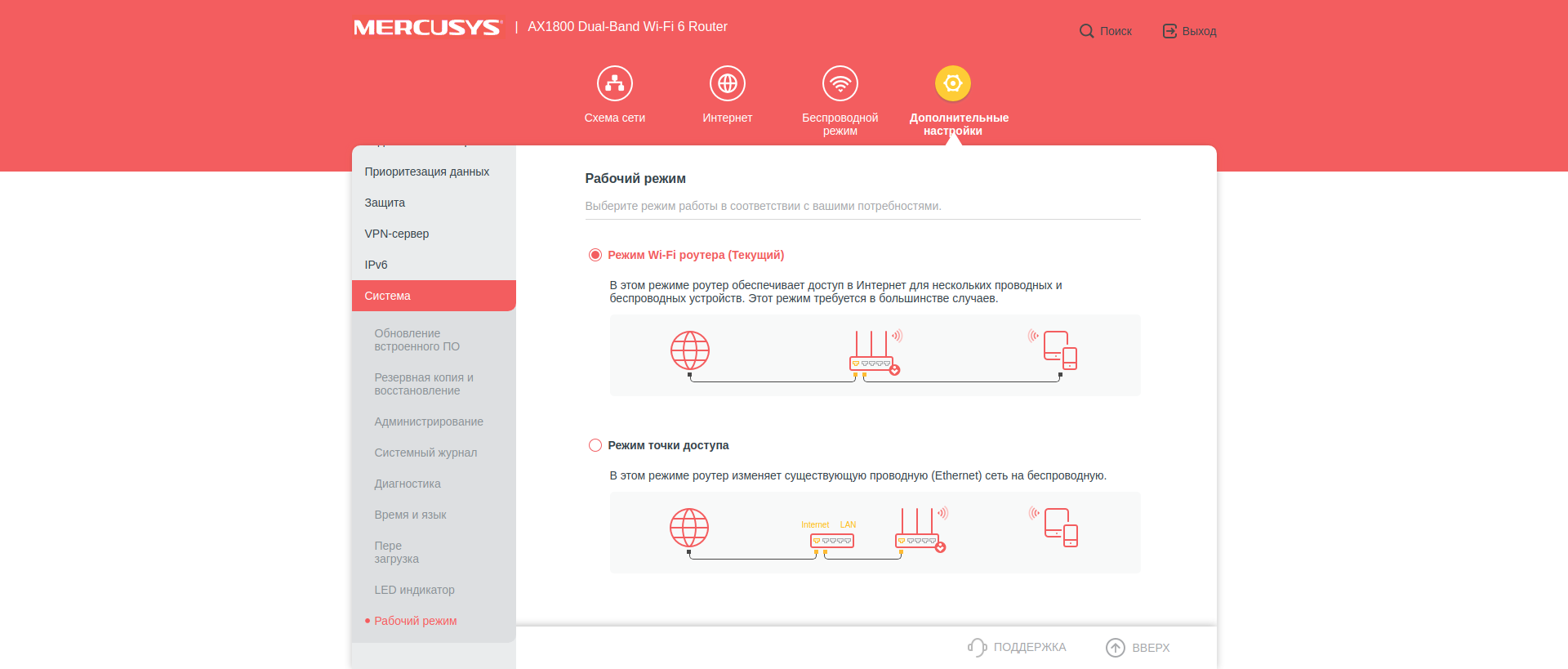
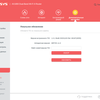
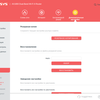
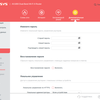
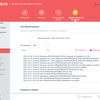
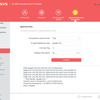
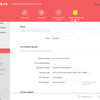
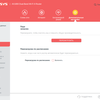
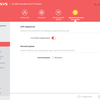
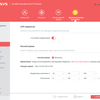
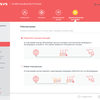
Что со скоростью?
Mercusys MR70X — это роутер стандарта AX1800, сумма максимальных скоростей работы во всех диапазонах может достигать 1800 Мбит/с. Диапазонов, как известно, здесь всего два: 5 и 2,4 ГГц. В первом верхняя планка скорости достигает 1201 Мбит/с, а во втором — 574 Мбит/с. В Android-бенчмарке WiFi Speed Test Pro заветную цифру 1201 можно увидеть только на устройствах с поддержкой Wi-Fi 6, остальные довольствуются меньшими значениями. Я традиционно провожу серии тестов на разных устройствах, причем некоторые из них тяну уже несколько лет для совместимости результатов. Интересно, что MR70X отлично работает со смартфонами-старичками, в тестах “смартфон-смартфон” в режиме TCP результаты сопоставимы с флагманскими моделями роутеров. Впрочем, тесты на новейшем оборудовании стандарта Wi-Fi 6 тоже проходят достойно, реальная средняя скорость сети в диапазоне 5 ГГц в моих испытаниях составила 899 Мбит/с. Конечно, это меньше теоретического максимума, но и условия были далеко не тепличными.
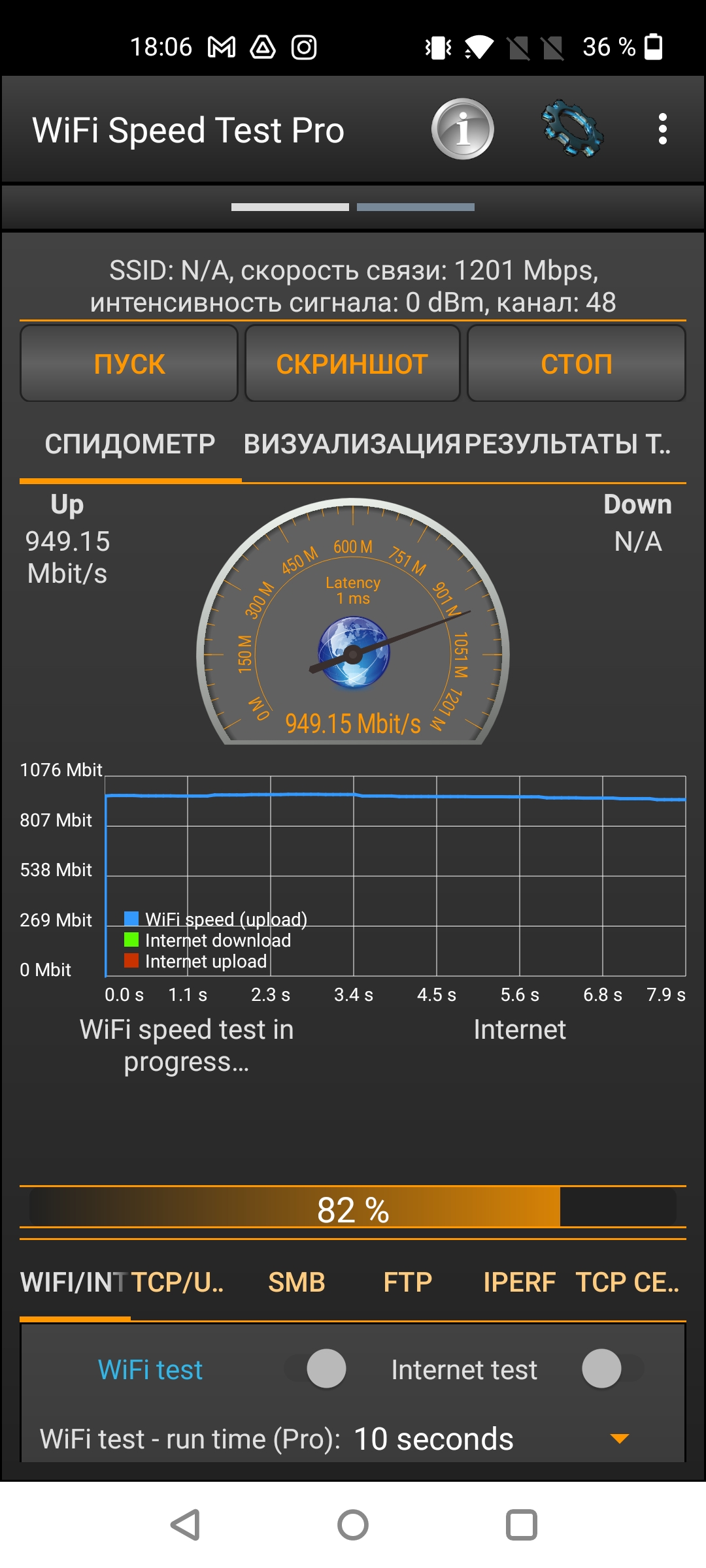
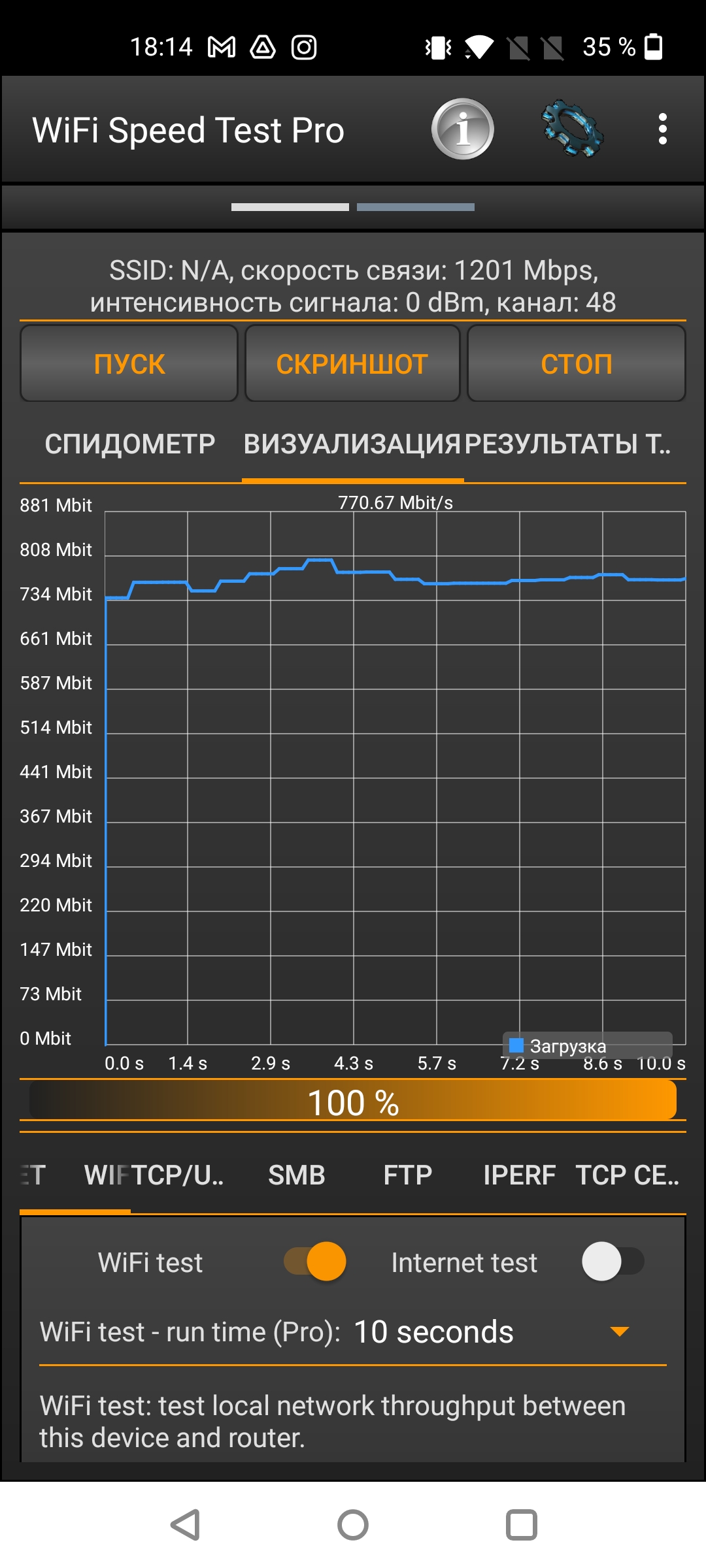
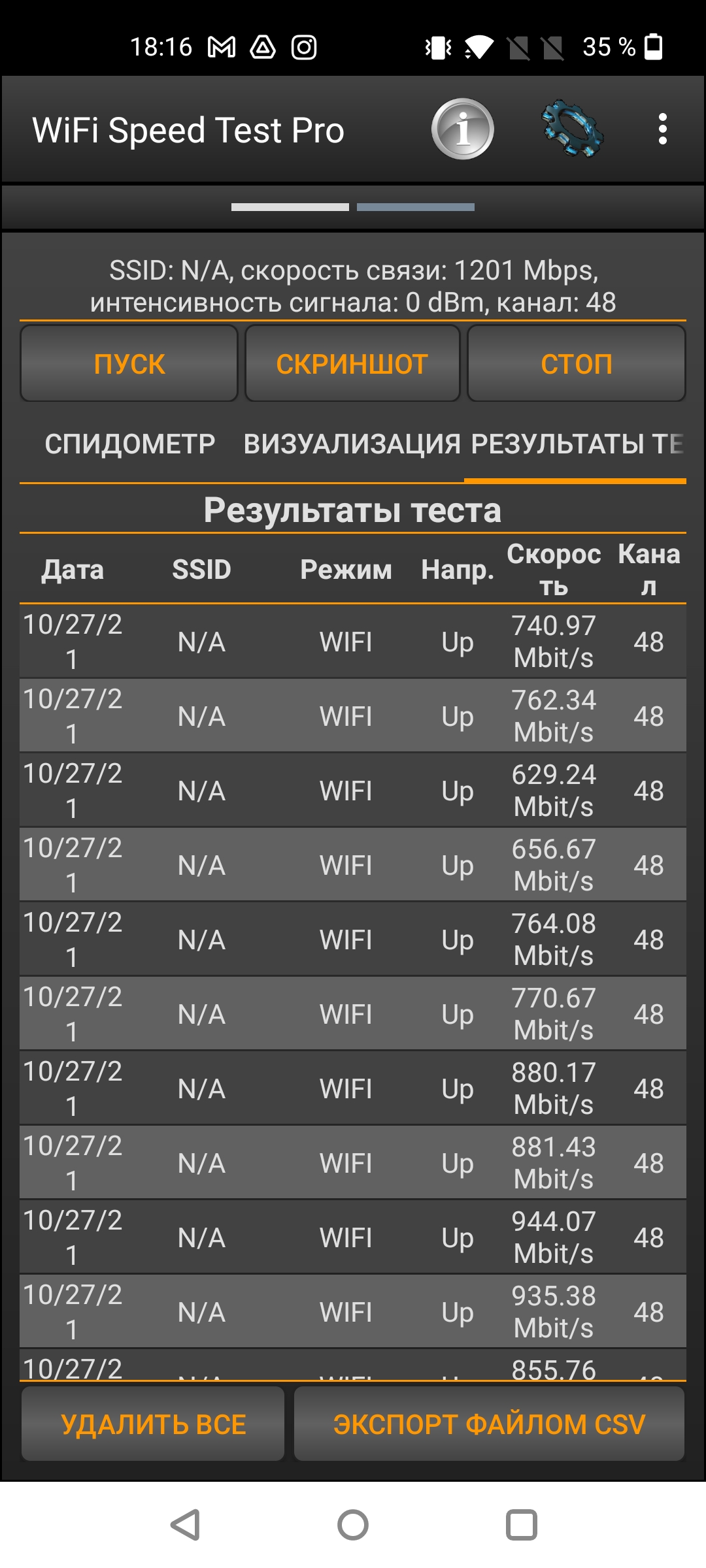
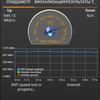

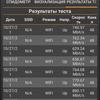
Три вещи, которые нужно знать о Mercusys MR70X:
- это самый доступный роутер с Wi-Fi 6 на украинском рынке;
- обеспечивает хорошую скорость связи, но портов LAN всего три;
- имеет удобную и функциональную панель управления и не имеет поддержки USB.
Для тех, кто хочет знать больше
- Обзор TP-Link Archer AX10: роутер с поддержкой Wi-Fi 6 дешевле 2000 гривен
- Обзор TP-Link Archer AX73: гигабитный роутер с Wi‑Fi 6 для умного дома
- Обзор TP-Link Archer AX6000: топовый роутер с поддержкой Wi-Fi 6
- Обзор TP-Link Archer AX11000: роутер «на вырост» с поддержкой Wi-Fi 6
- Обзор TP-Link Deco X60: быстрая и стильная Mesh-система стандарта AX3000
Обратите внимание и на другие наши обзоры Wi-Fi роутеров, там есть из чего выбрать.
Подписывайтесь на наш нескучный канал в Telegram, чтобы ничего не пропустить.
Поделиться
